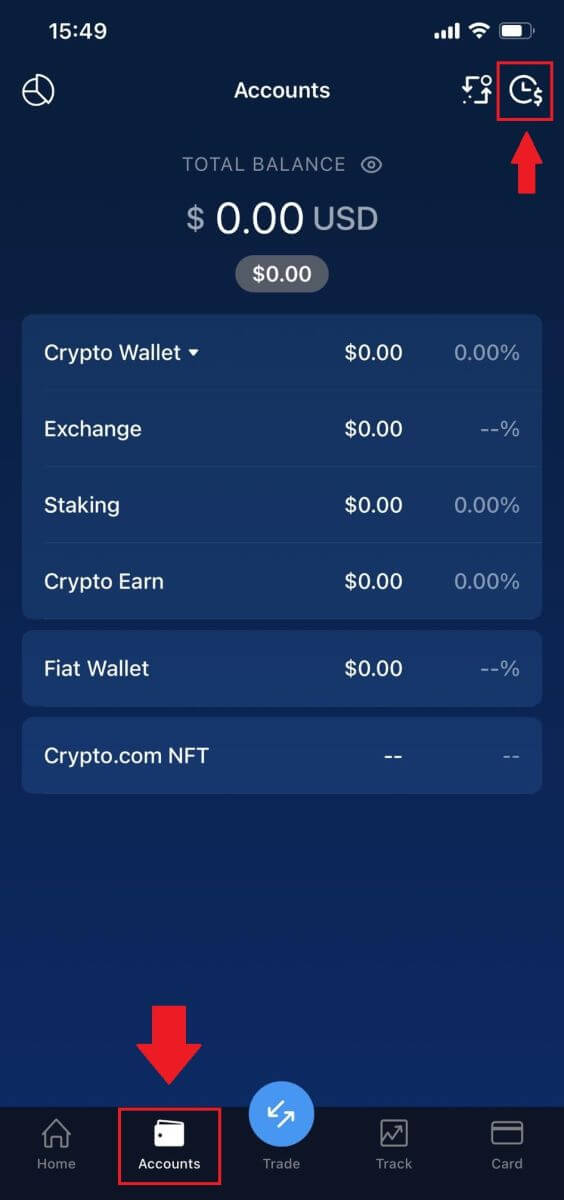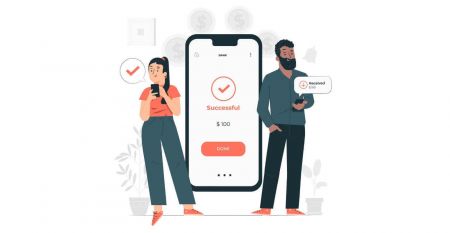Sådan tilmelder du dig og indbetaler til Crypto.com
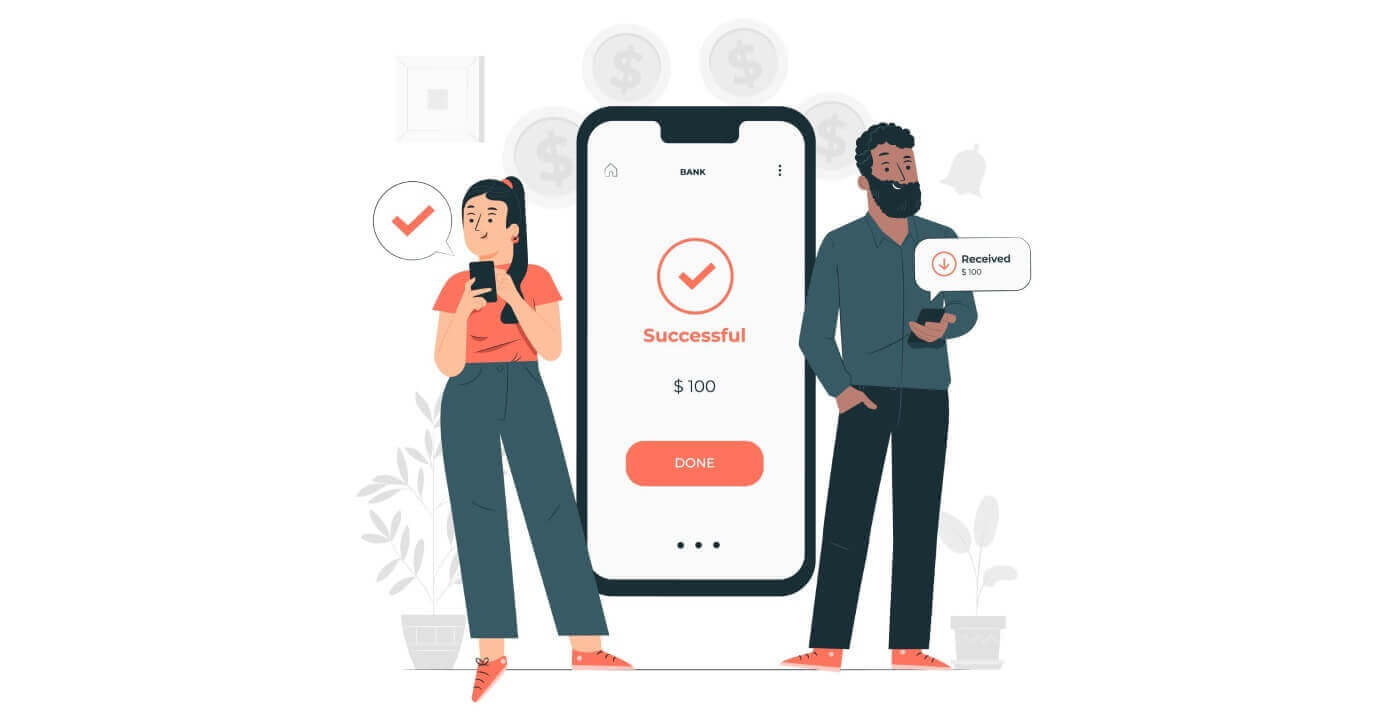
Sådan tilmelder du dig på Crypto.com
Sådan tilmelder du dig på Crypto.com med e-mail
1. Gå til Crypto.com .I øverste højre hjørne af hjemmesiden finder du knappen 'Tilmeld'. Klik på [ Tilmeld ] .
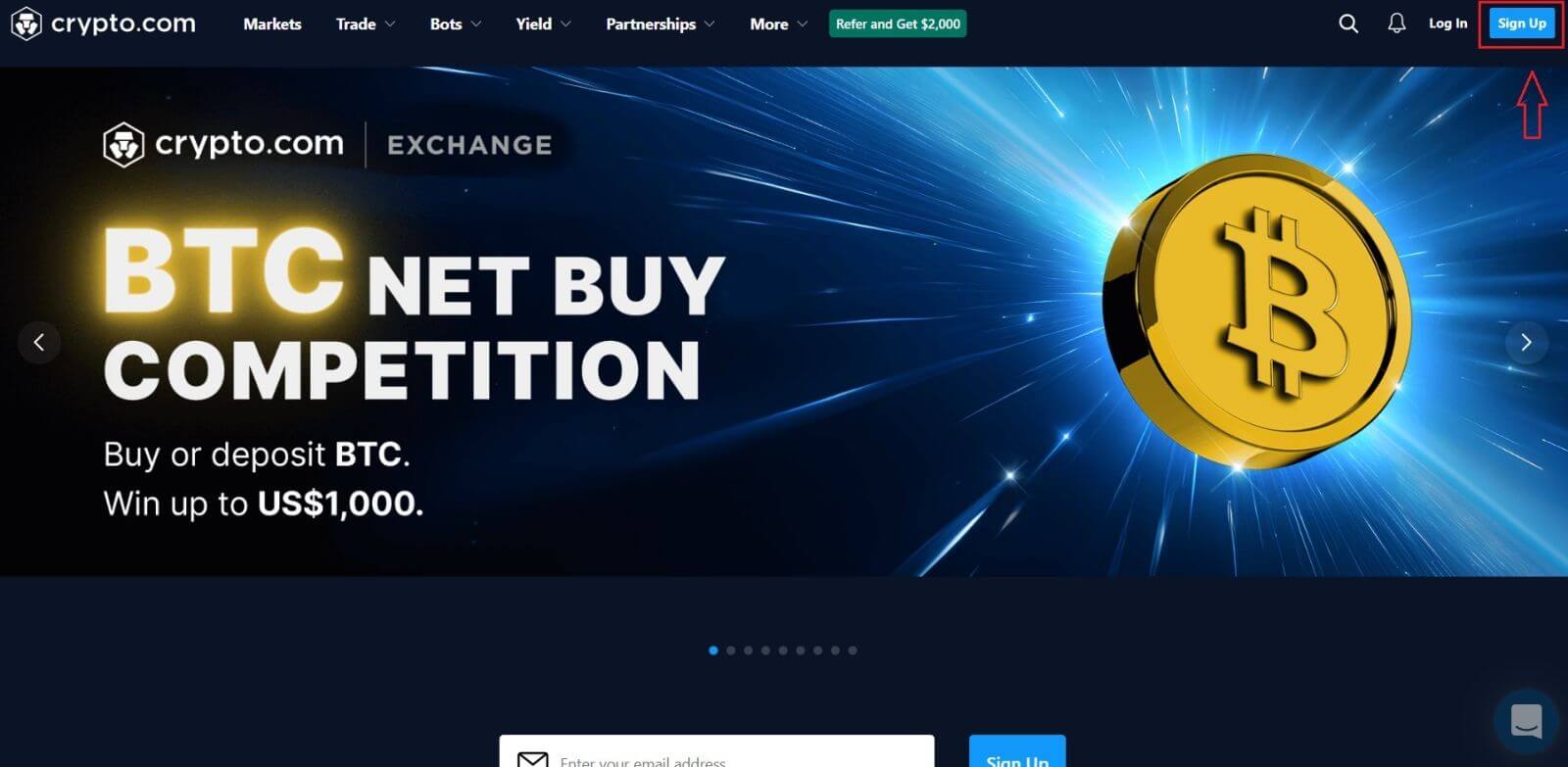
2. Tilmeld dig med din e-mail og opsæt din adgangskode.
*Bemærk:
- Din adgangskode skal indeholde mindst 8 tegn, inklusive et tal, et stort bogstav og et specialtegn.
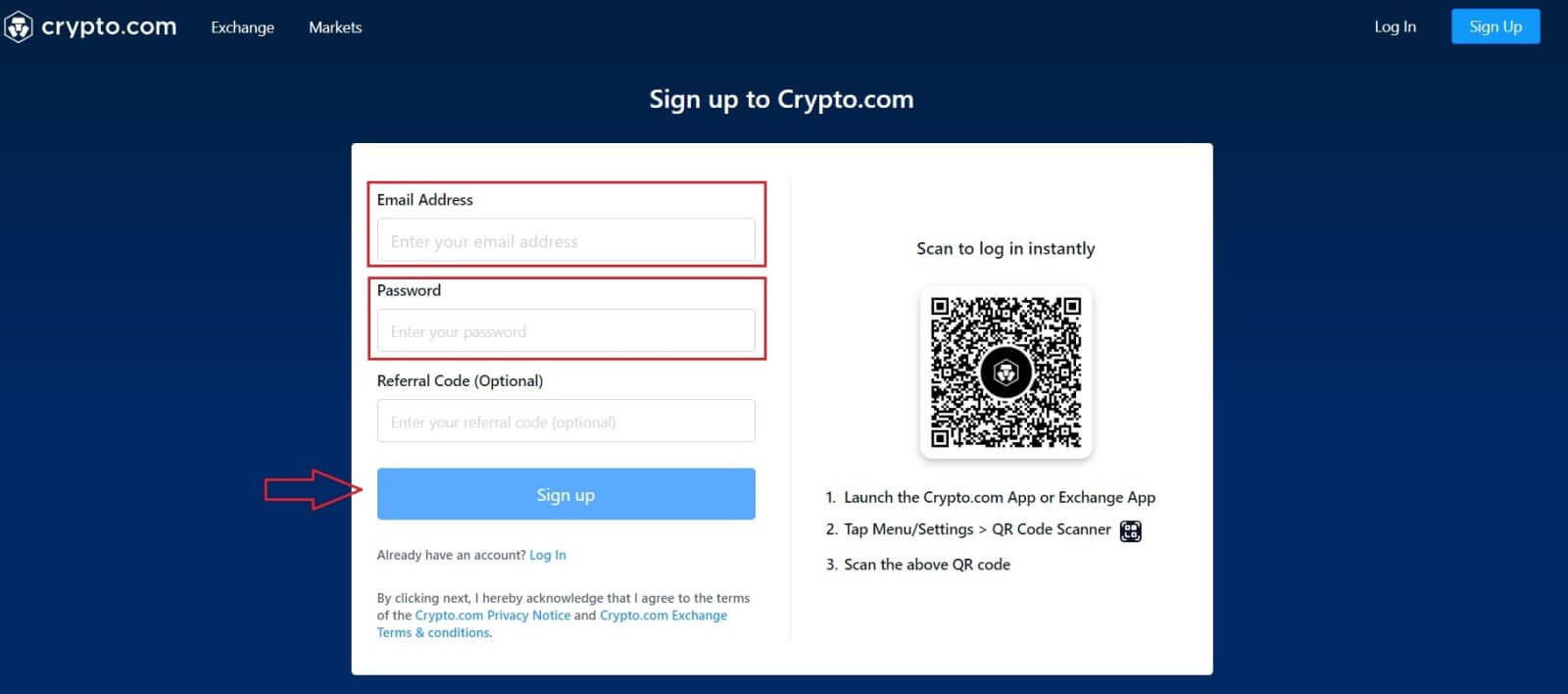
3. Læs instruktionerne, der vises på skærmen, og giv os derefter de nødvendige oplysninger. 4. Vælg [Bekræft] i menuen. Til den e-mailadresse, du har registreret, vil der blive udstedt en engangsadgangskode (OTP) og en e-mailbekræftelse. 5. Du skal bekræfte dit telefonnummer som det sidste trin. Vælg dit lands områdenummer, og indtast derefter dit telefonnummer (uden områdenummer). En [ SMS ] bekræftelseskode vil blive givet til dig. Indtast koden og klik på [Send] . 6. Når du er færdig! Du vil derefter blive ført til Exchange-destinationssiden.
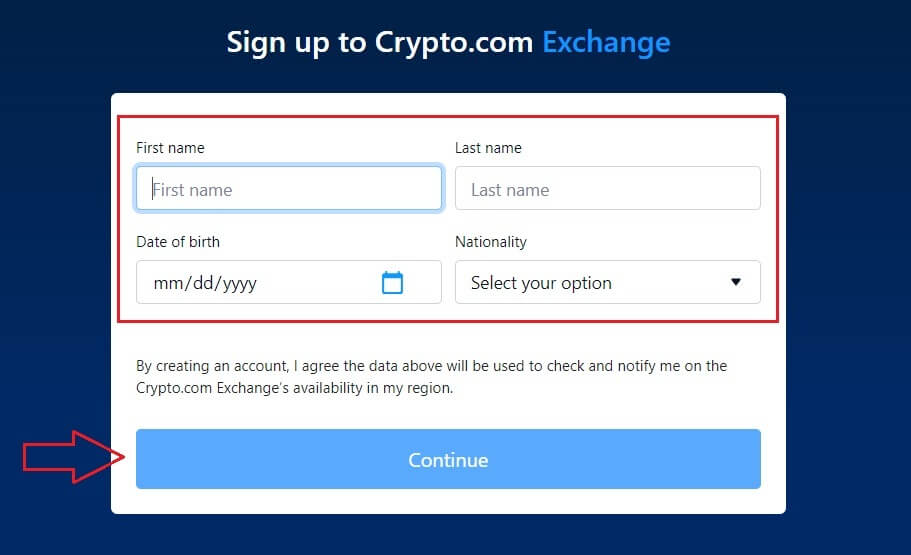
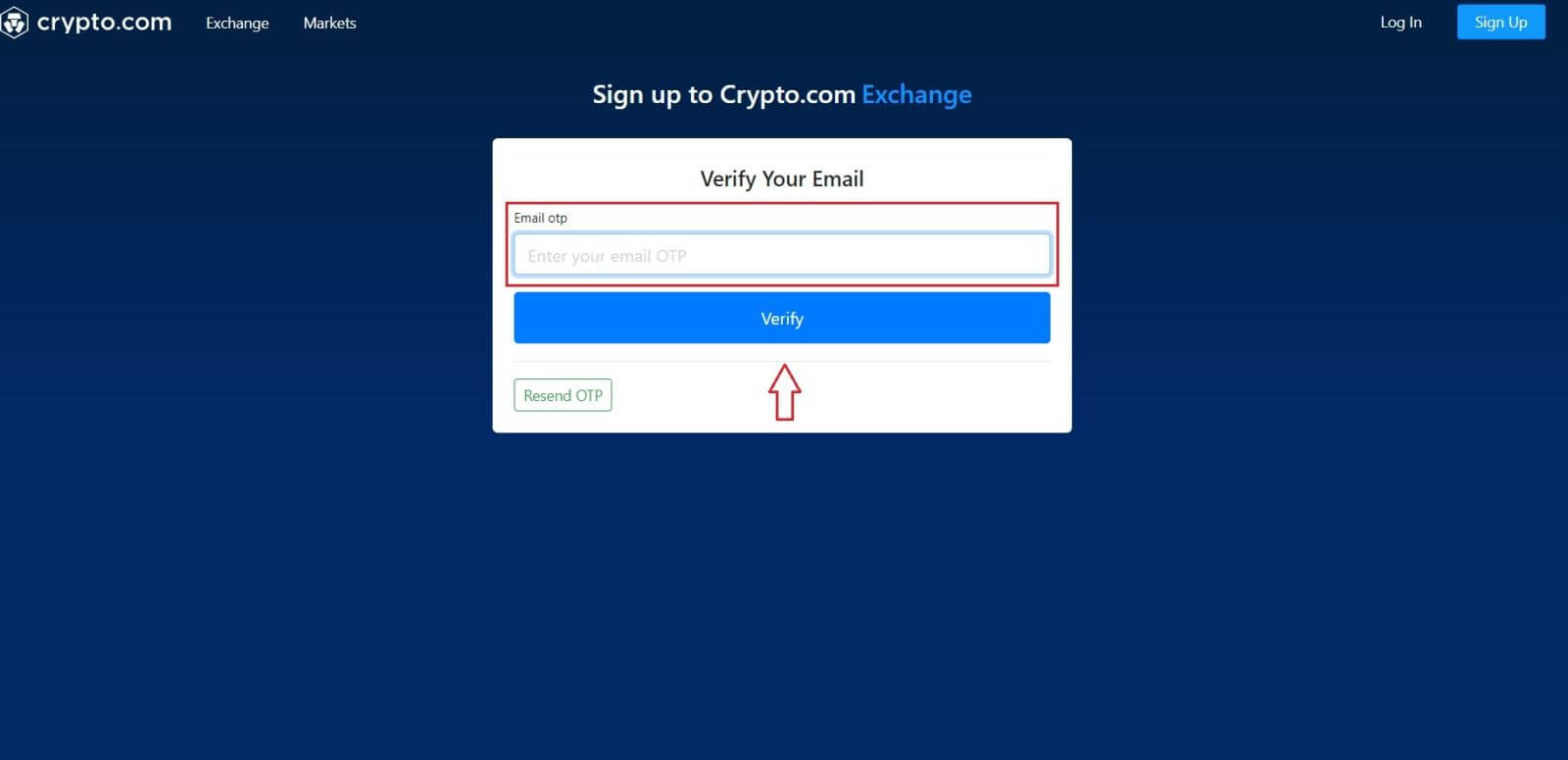
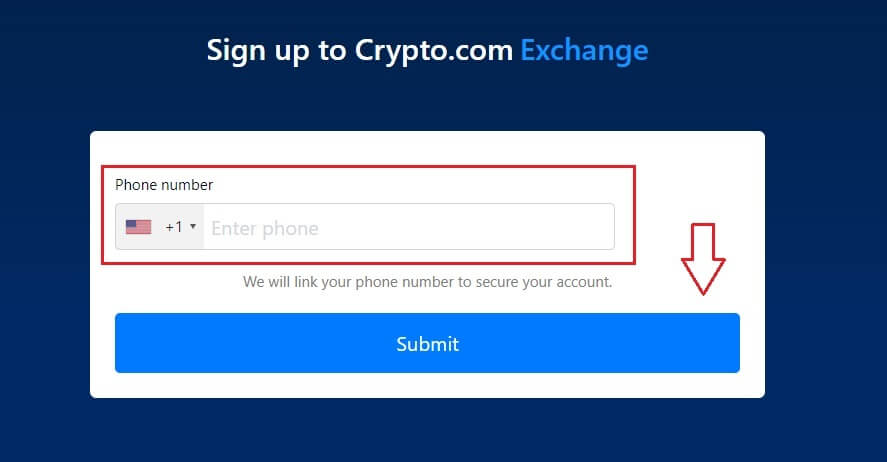
Sådan tilmelder du dig på Crypto.com-appen
Du kan nemt tilmelde dig en Crypto.com- konto med din e-mailadresse på Crypto.com-appen med et par tryk.1. Download og åbn Crypto.com-appen og tryk på [Opret ny konto].
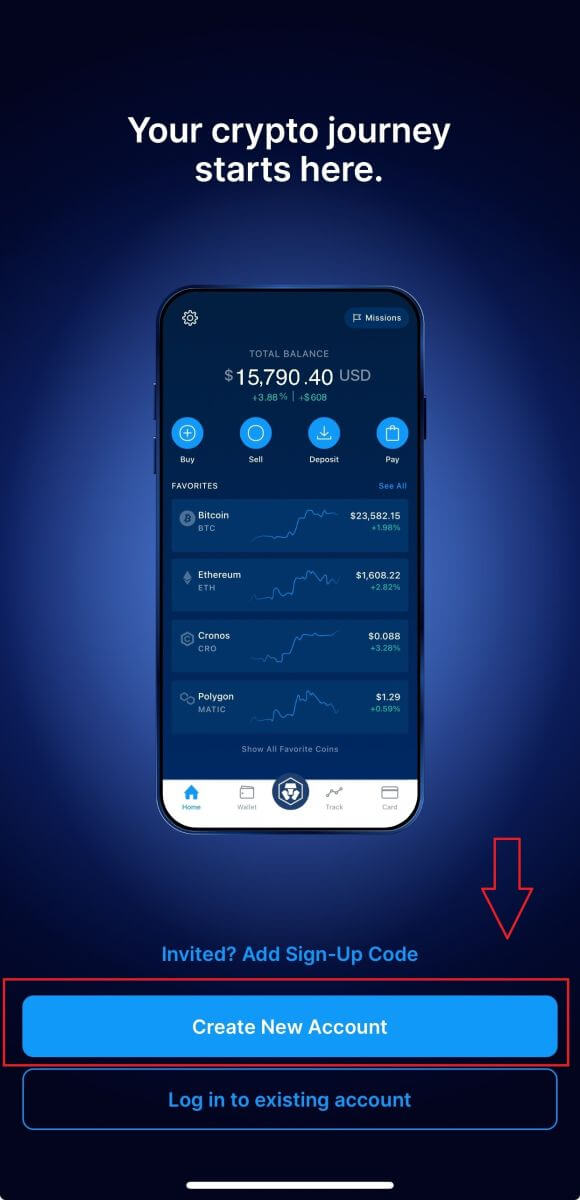
2. Indtast dine oplysninger:
- Indtast din e-mailadresse .
- Marker afkrydsningsfeltet for " Jeg vil gerne modtage eksklusive tilbud og opdateringer fra Crypto.com " .
- Tryk på " Opret ny konto " .
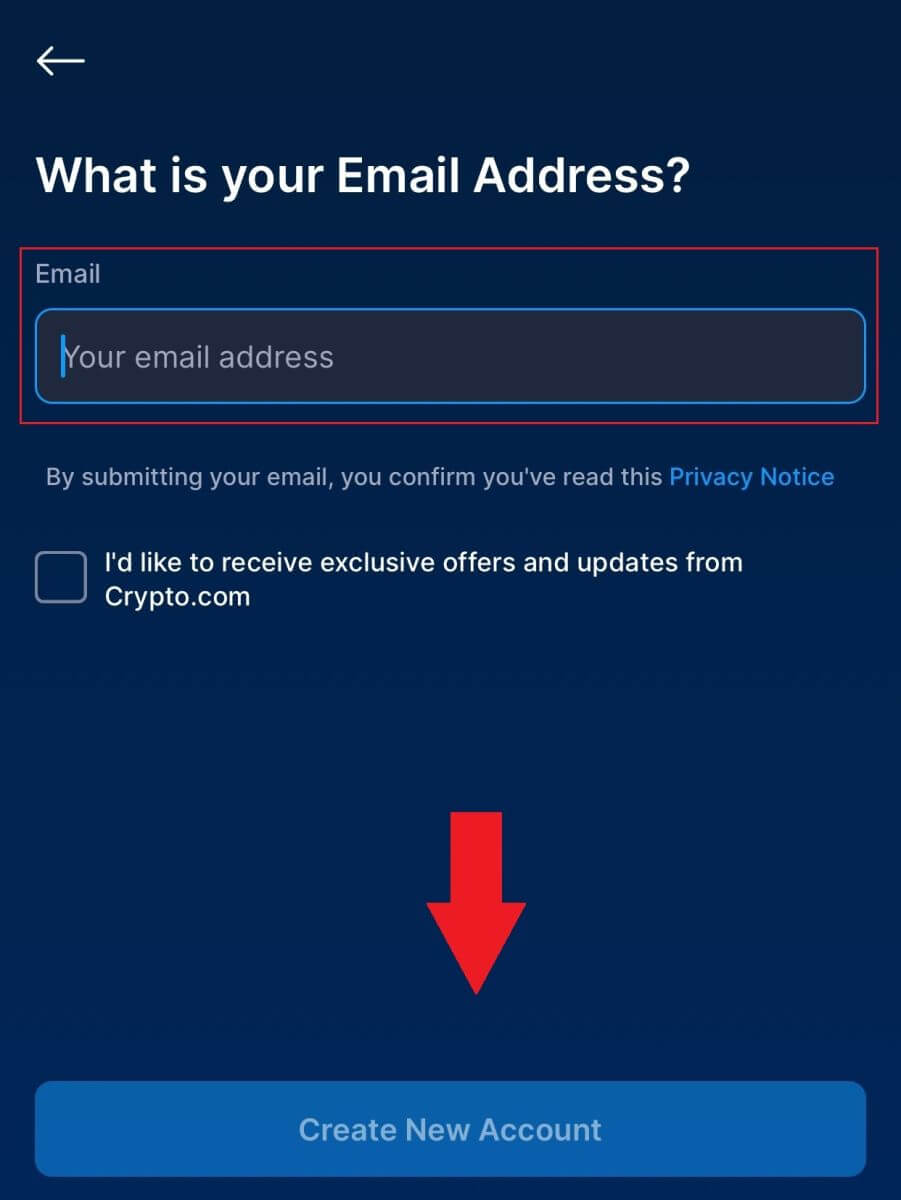
3. Indtast dit telefonnummer (sørg for at vælge det rigtige områdenummer), og tryk på [Send bekræftelseskode].
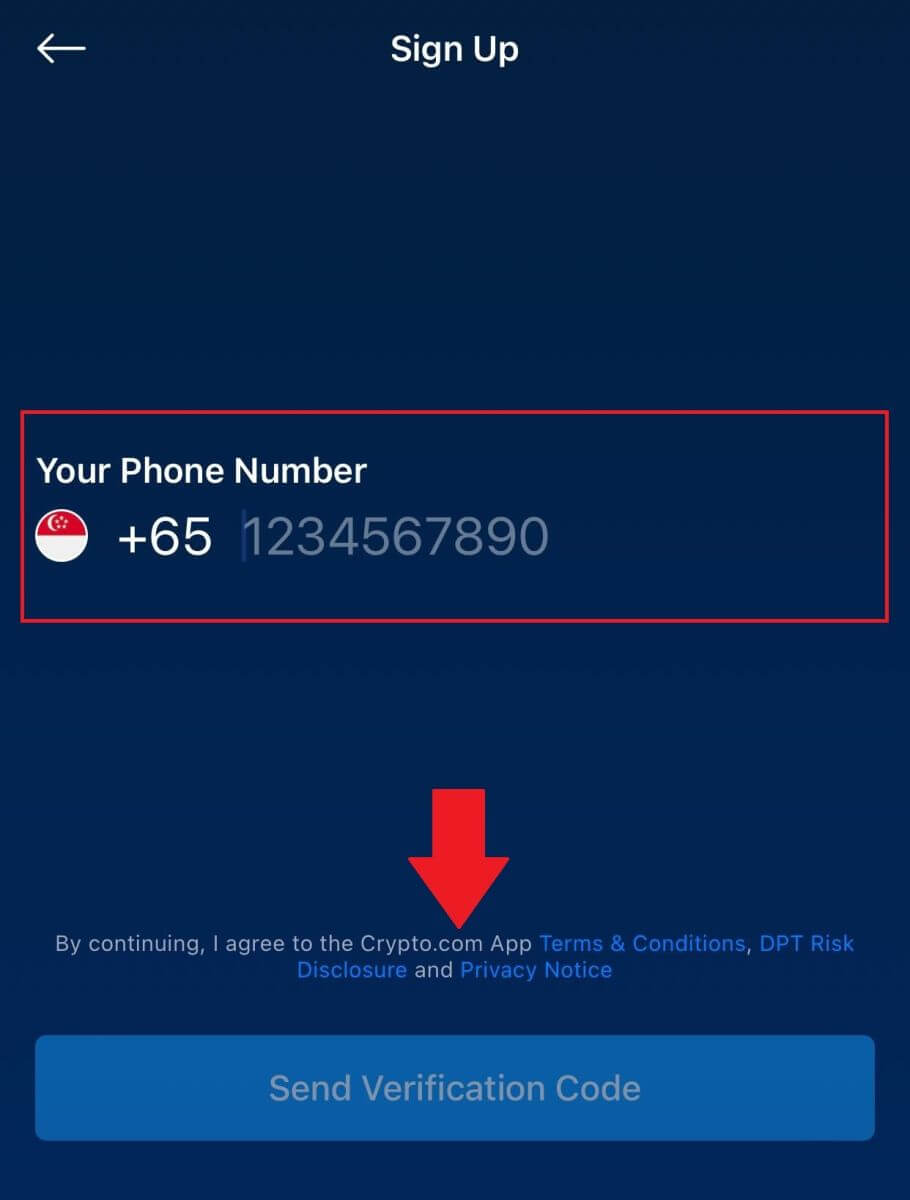
4. Du modtager en 6-cifret bekræftelseskode til din telefon. Indtast koden.
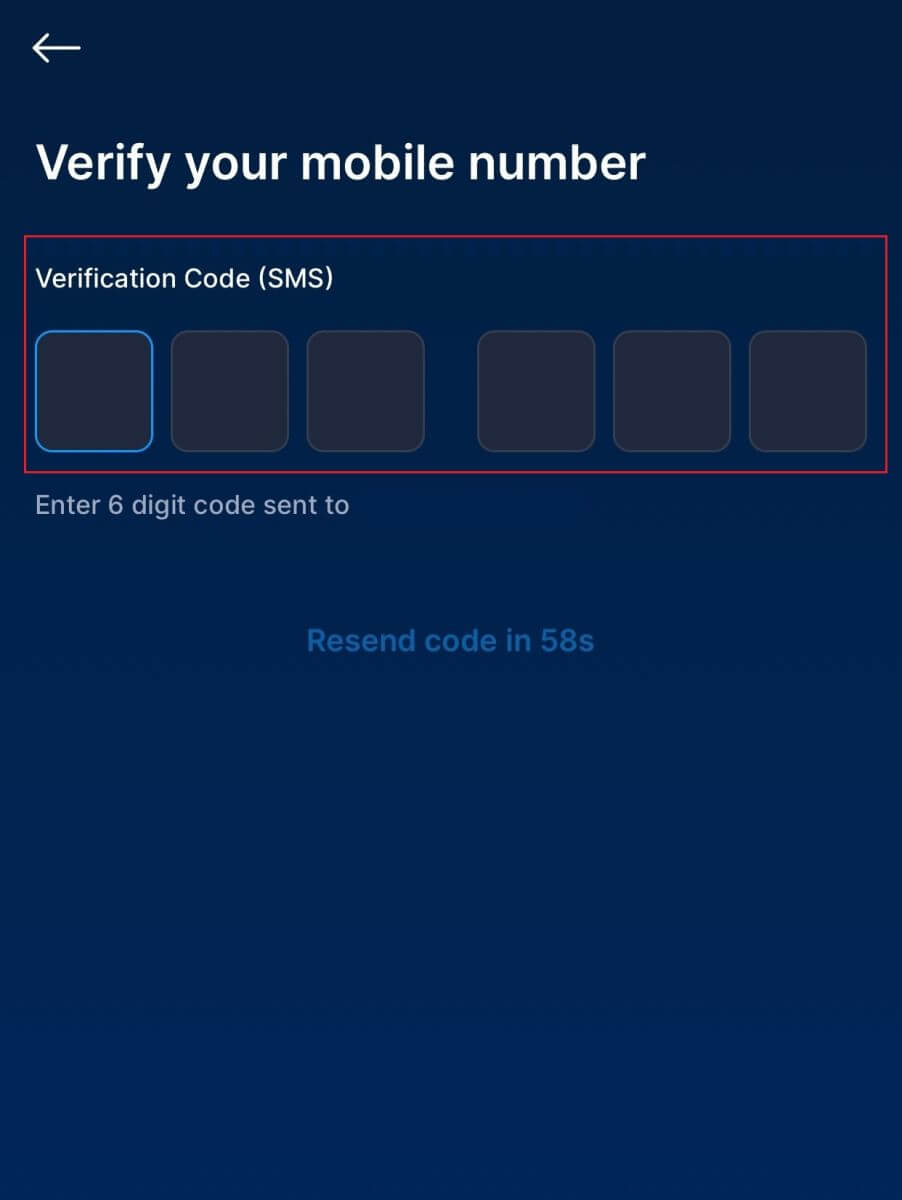
5. Angiv dit ID for at identificere din identitet, tryk på [Acceptér og fortsæt] , og du har oprettet en Crypto.com-konto.
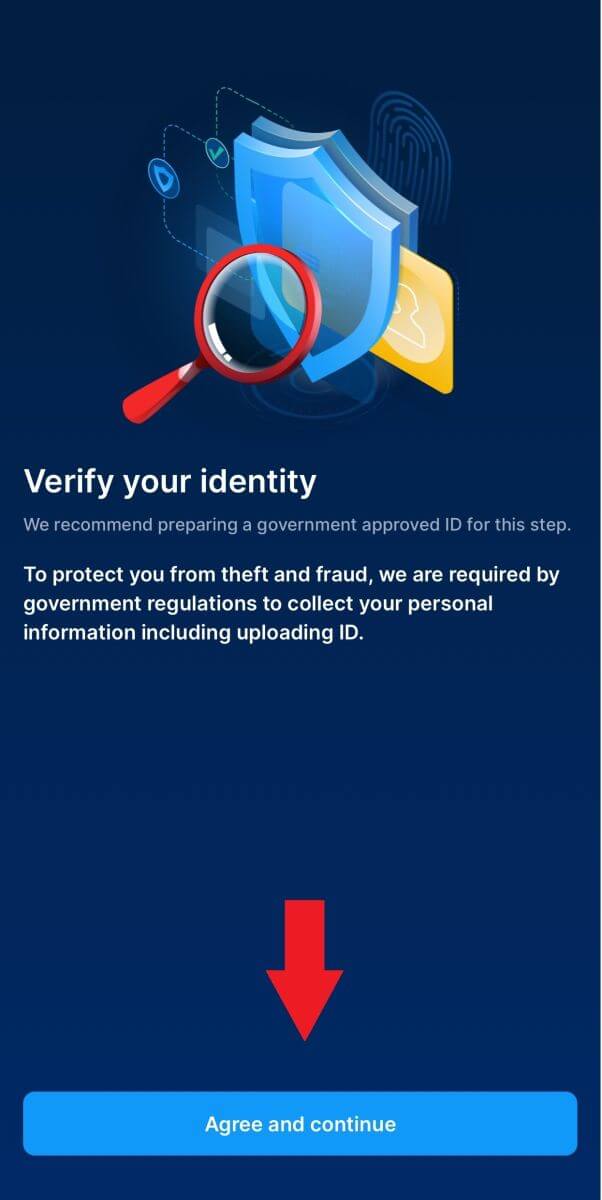
Bemærk :
- For at beskytte din konto anbefaler vi stærkt, at du aktiverer mindst én eller to-faktor-godkendelse (2FA).
- Bemærk venligst, at du skal fuldføre identitetsbekræftelse, før du bruger Crypto.com til at handle.
Ofte stillede spørgsmål (FAQ)
Hvorfor kan jeg ikke modtage e-mails fra Crypto.com?
Hvis du ikke modtager e-mails sendt fra Crypto.com, skal du følge instruktionerne nedenfor for at kontrollere din e-mails indstillinger:1. Er du logget ind på den e-mail-adresse, der er registreret på din Crypto.com-konto? Nogle gange er du muligvis logget ud af din e-mail på dine enheder og kan derfor ikke se Crypto.com-e-mails. Log venligst ind og opdater.
2. Har du tjekket spam-mappen i din e-mail? Hvis du opdager, at din e-mail-tjenesteudbyder skubber Crypto.com-e-mails ind i din spam-mappe, kan du markere dem som "sikre" ved at hvidliste Crypto.com-e-mailadresser. Du kan henvise til Sådan hvidlistes Crypto.com-e-mails for at konfigurere det.
3. Er funktionaliteten af din e-mailklient eller tjenesteudbyder normal? For at være sikker på, at dit firewall eller antivirusprogram ikke forårsager en sikkerhedskonflikt, kan du kontrollere e-mail-serverens indstillinger.
4. Er din indbakke fyldt med e-mails? Du vil ikke være i stand til at sende eller modtage e-mails, hvis du har nået grænsen. For at gøre plads til nye e-mails kan du fjerne nogle af de ældre.
5. Registrer dig med almindelige e-mailadresser som Gmail, Outlook osv., hvis det overhovedet er muligt.
Hvorfor kan jeg ikke få SMS-bekræftelseskoder?
Crypto.com arbejder altid på at forbedre brugeroplevelsen ved at udvide vores SMS-godkendelsesdækning. Ikke desto mindre er visse nationer og regioner ikke understøttet i øjeblikket. Tjek venligst vores globale SMS-dækningsliste for at se, om din placering er dækket, hvis du ikke er i stand til at aktivere SMS-godkendelse. Brug venligst Google Authentication som din primære to-faktor-godkendelse, hvis din placering ikke er inkluderet på listen.
Guiden Sådan aktiverer du Google Authentication (2FA) kan være nyttig for dig.
Følgende handlinger skal udføres, hvis du stadig ikke er i stand til at modtage SMS-koder, selv efter at du har aktiveret SMS-godkendelse, eller hvis du i øjeblikket bor i en nation eller region, der er dækket af vores globale SMS-dækningsliste:
- Sørg for, at der er et stærkt netværkssignal på din mobile enhed.
- Deaktiver alle opkaldsblokeringer, firewall-, antivirus- og/eller opkaldsprogrammer på din telefon, der muligvis forhindrer vores SMS-kodenummer i at fungere.
- Tænd din telefon igen.
- Prøv i stedet stemmebekræftelse.
- For at nulstille din SMS-godkendelse, klik venligst på dette link.
Sådan indbetaler du på Crypto.com
Sådan indbetaler du krypto på Crypto.com
Hvis du ejer cryptocurrency på en anden platform eller tegnebog, kan du overføre dem til din Crypto.com Wallet til handel.
Indbetal kryptovaluta på Crypto.com (hjemmeside)
1. Log ind på din Crypto.com- konto, og klik på [ Wallet ]. 2. Vælg, hvad du vil indbetale. Klik derefter på [Deposit]. 3. Vælg [Cryptocurrency] , og lav derefter en indbetaling. 4. Din indbetalingsadresse vil blive vist.
Vælg dit netværk og kopier din indbetalingsadresse ved at klikke på [Kopiér adresse] eller [Vis QR-kode].Og indsæt det på den platform, hvor du har til hensigt at hæve dine penge. Bemærk: Sørg for, at det valgte netværk er det samme som netværket på den platform, du hæver penge fra. Hvis du vælger det forkerte netværk, mister du dine penge.
Oversigt over valg af netværk: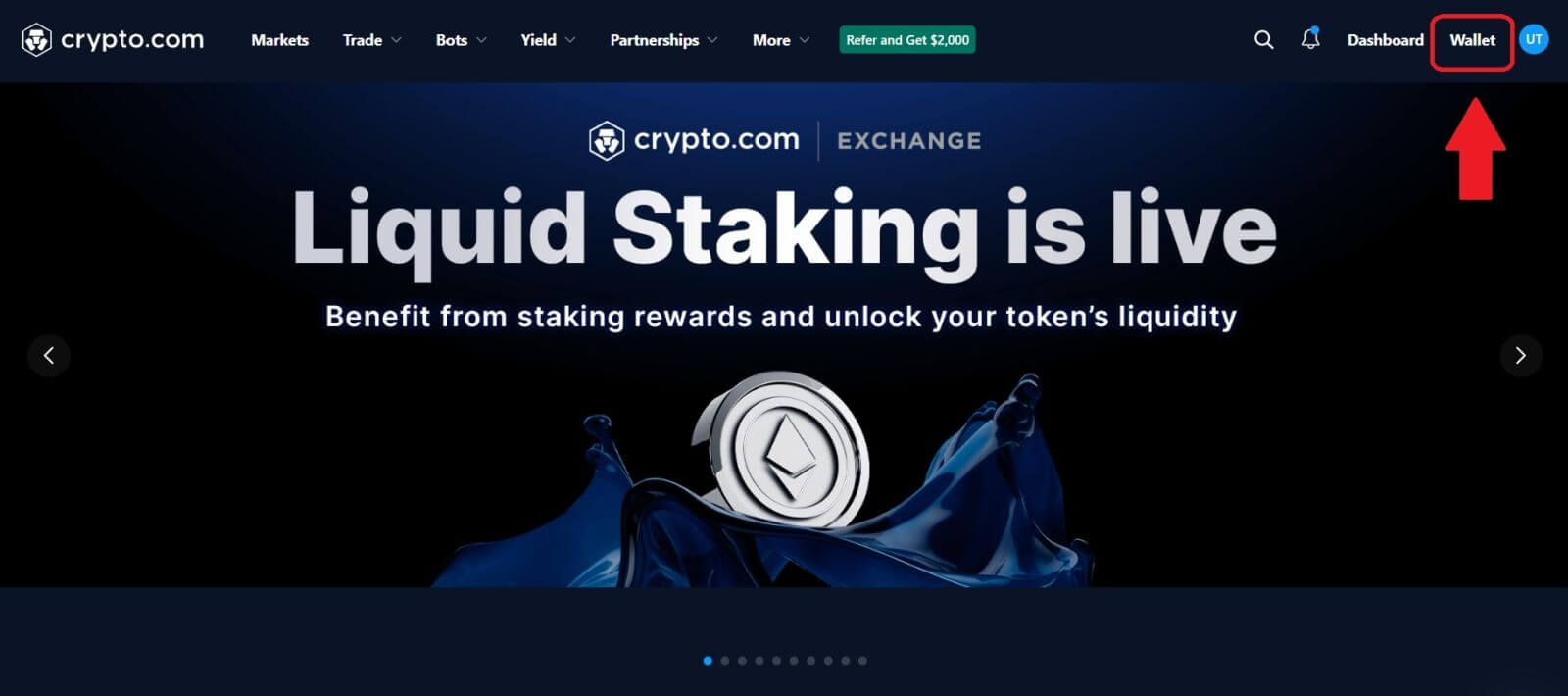
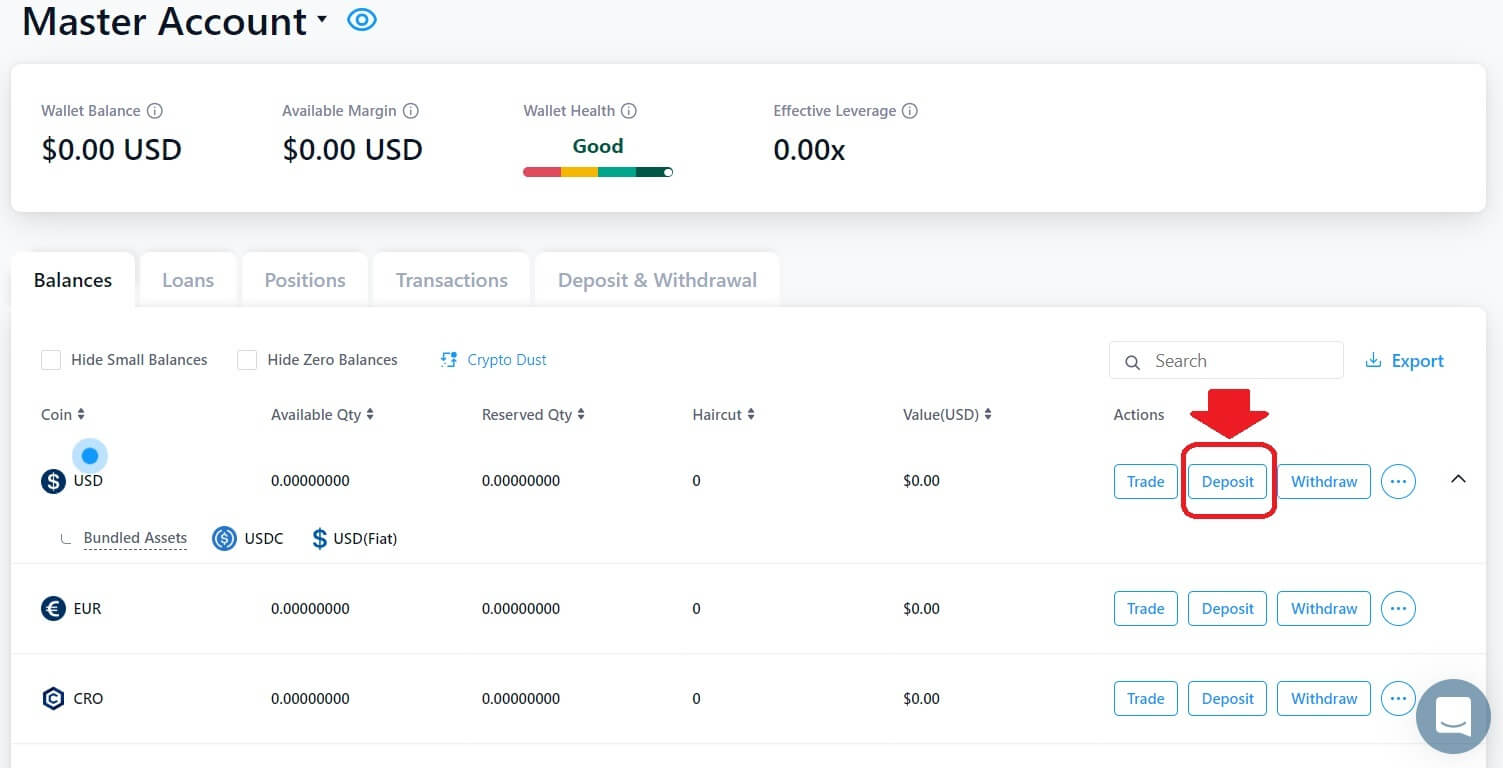
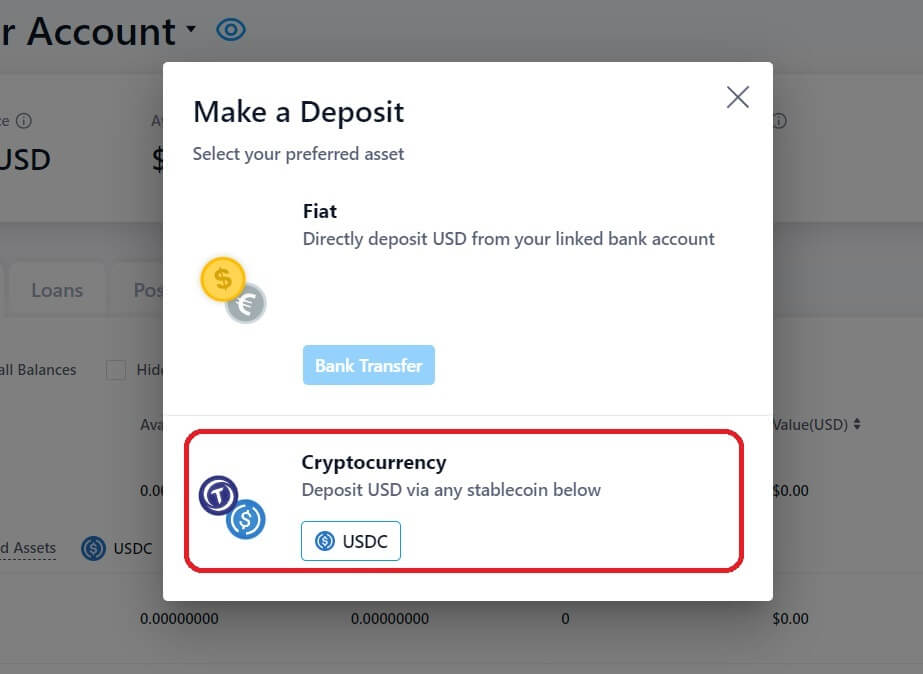
- BEP2 refererer til BNB Beacon Chain (tidligere Binance Chain).
- BEP20 refererer til BNB Smart Chain (BSC) (tidligere Binance Smart Chain).
- ERC20 refererer til Ethereum-netværket.
- TRC20 refererer til TRON-netværket.
- BTC refererer til Bitcoin-netværket.
- BTC (SegWit) refererer til Native Segwit (bech32), og adressen starter med "bc1". Brugere har tilladelse til at hæve eller sende deres Bitcoin-beholdninger til SegWit (bech32) adresser.
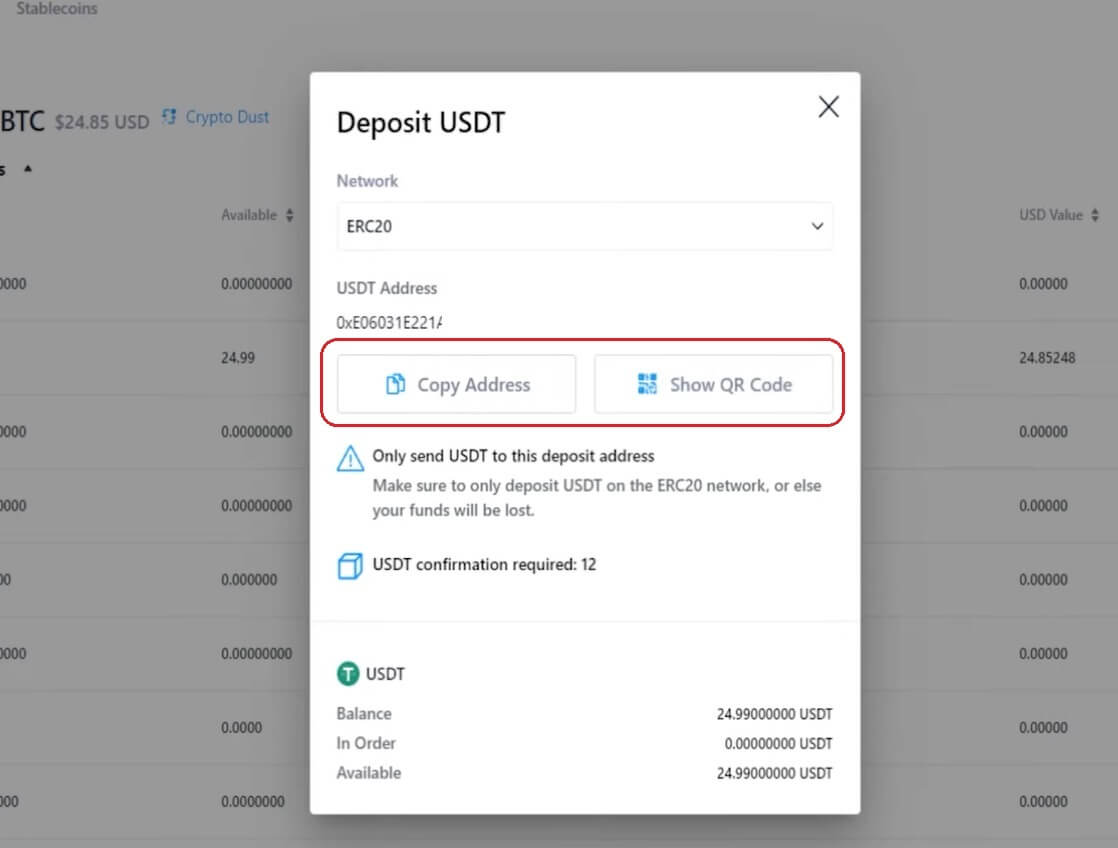
5. Efter bekræftelse af fortrydelsesanmodningen tager det tid for transaktionen at blive bekræftet. Bekræftelsestiden varierer afhængigt af blockchain og dens aktuelle netværkstrafik.
Når overførslen er behandlet, vil pengene blive krediteret til din Crypto.com-konto kort efter.
6. Du kan tjekke status for din indbetaling fra [Transaktionshistorik], samt flere oplysninger om dine seneste transaktioner.
Indbetal kryptovaluta på Crypto.com (app)
1. Åbn Crypto.com-appen ved at klikke på knappen [ Deposit] på startskærmen.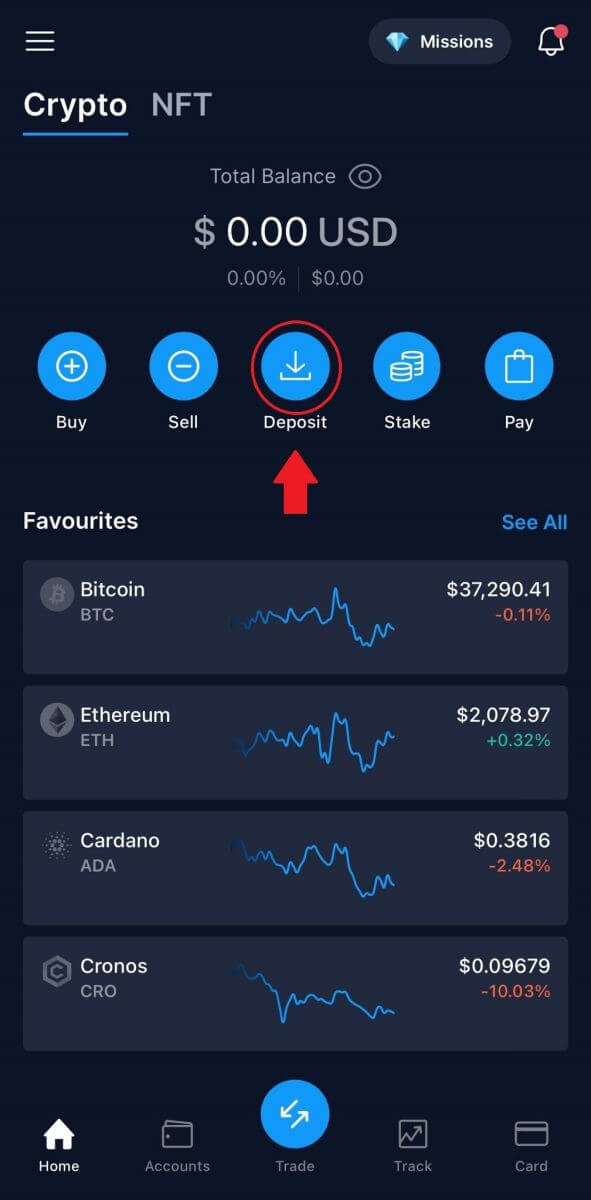
2. For [ Crypto Deposits] skal du vælge den mønt, du ønsker at indbetale, og derfra vil detaljerne for din tegnebog blive vist på skærmen.
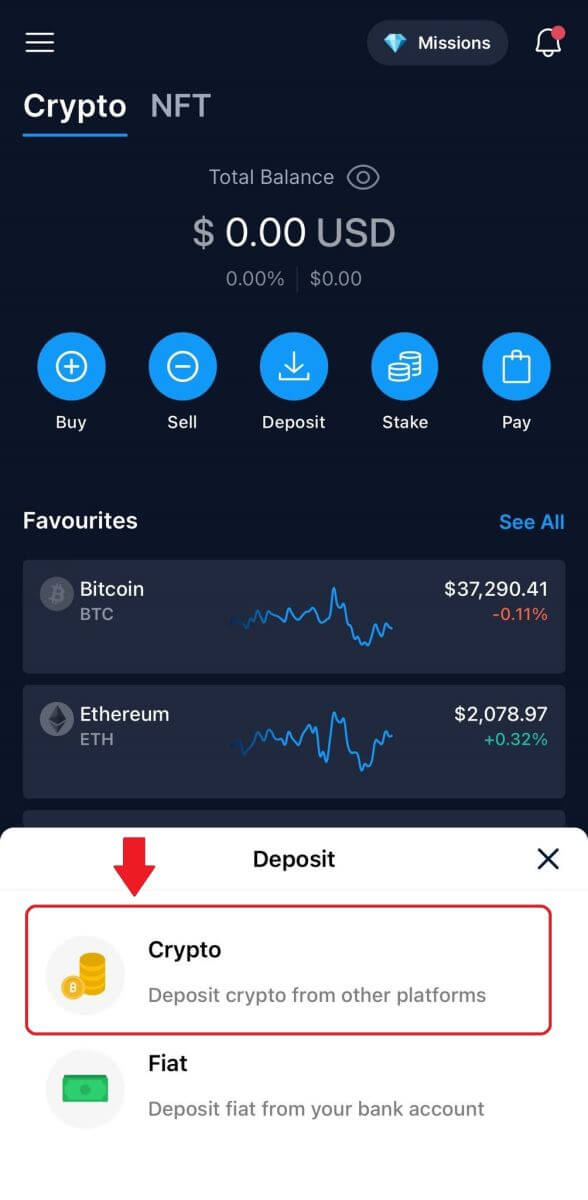
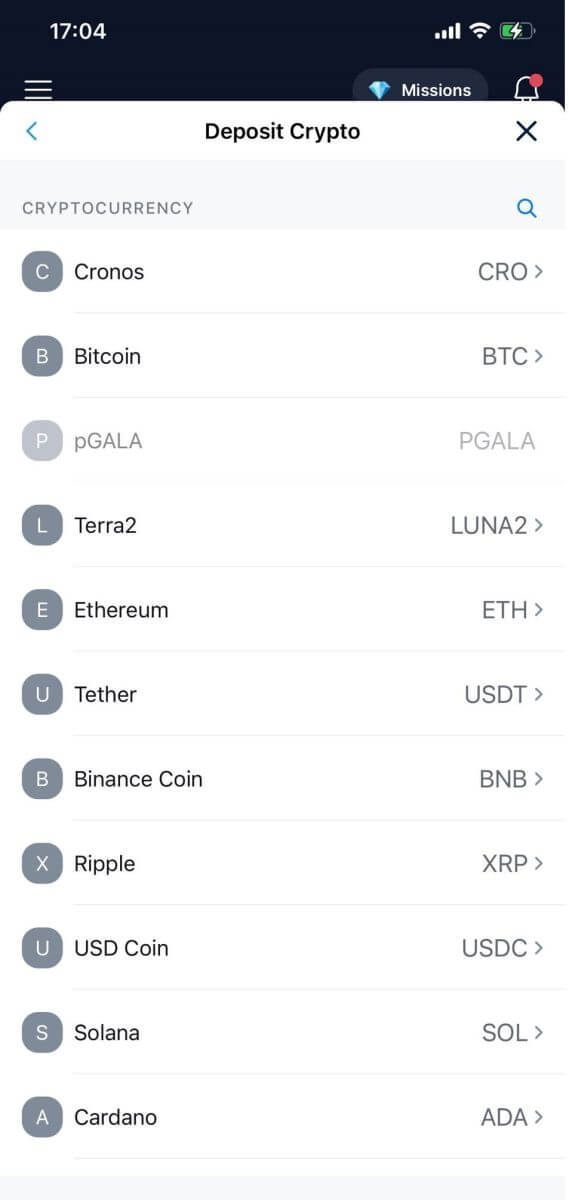
3. Vælg dit netværk, en pop-up vises med din [QR-kode] , og du kan trykke på [Del adresse] for at dele din indbetalingsadresse.
Bemærk: Vælg venligst indbetalingsnetværket med omhu, og sørg for, at det valgte netværk er det samme som netværket på den platform, du hæver penge fra. Hvis du vælger det forkerte netværk, mister du dine penge.
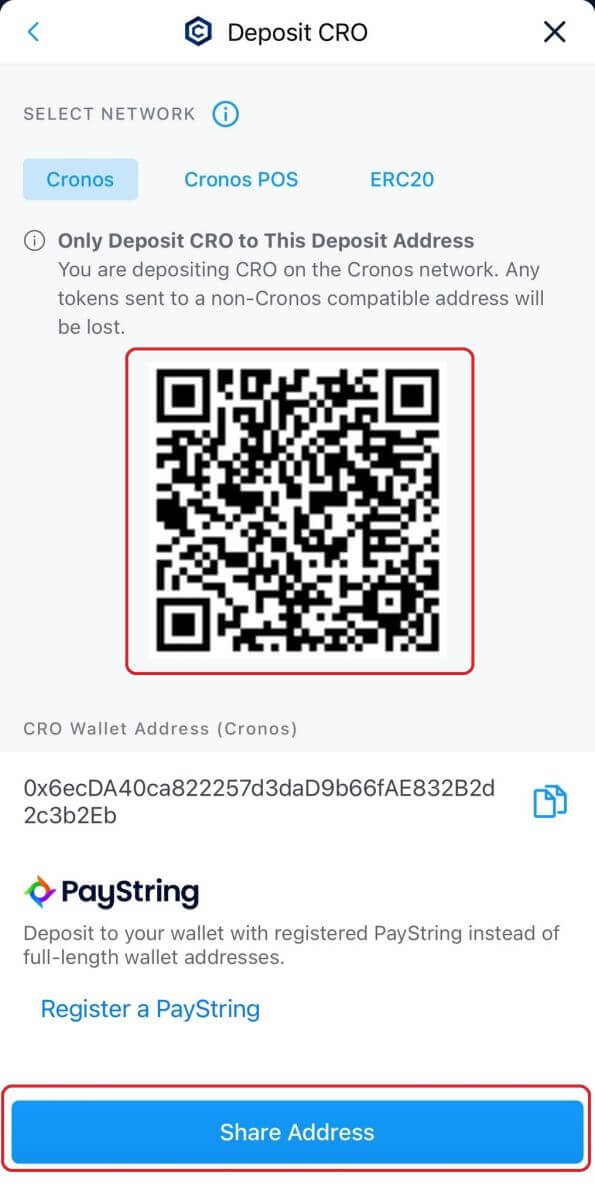
5. Efter bekræftelse af indbetalingsanmodningen vil overførslen blive behandlet. Midlerne vil blive krediteret din Crypto.com-konto kort efter.
Sådan indbetaler du Fiat-valuta på Crypto.com
Hvordan konfigurerer jeg min EUR fiat wallet?
1. Gå til din hjemmeside og klik på [Konto].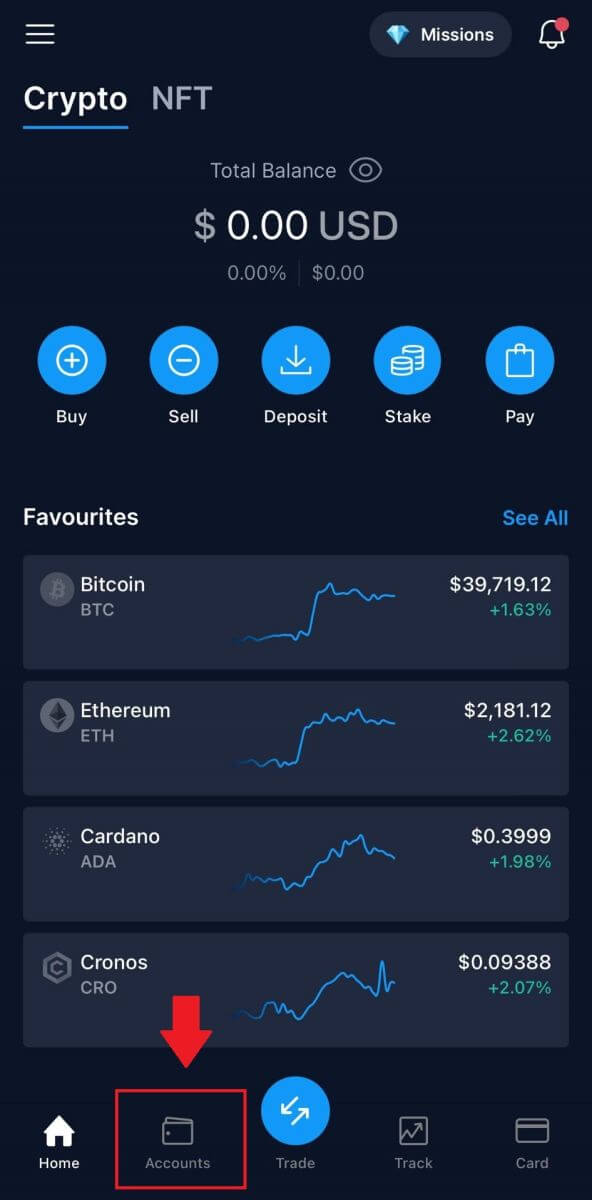
2. Gå til [Fiat Wallet].
Fra hjemmesiden skal du trykke på [Deposit] [Fiat] . 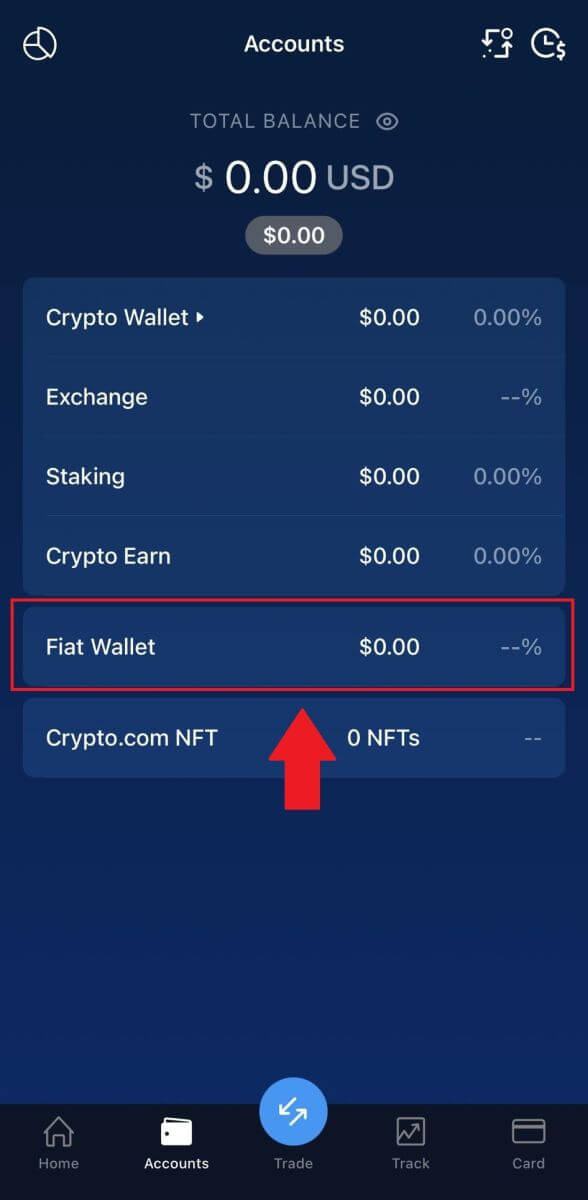
3. Tryk på knappen [+ Indstil ny valuta] . 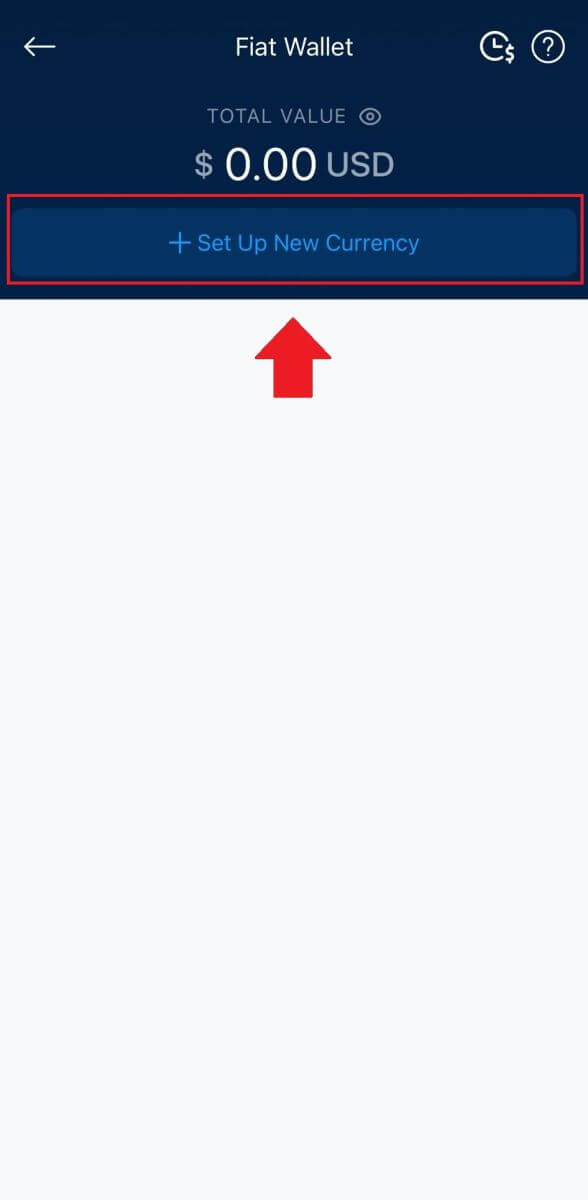
4. Opsæt EUR (SEPA).
Vælg [Jeg forstår og accepterer EUR Fiat Wallet Term Condition], og tryk på [Næste] . 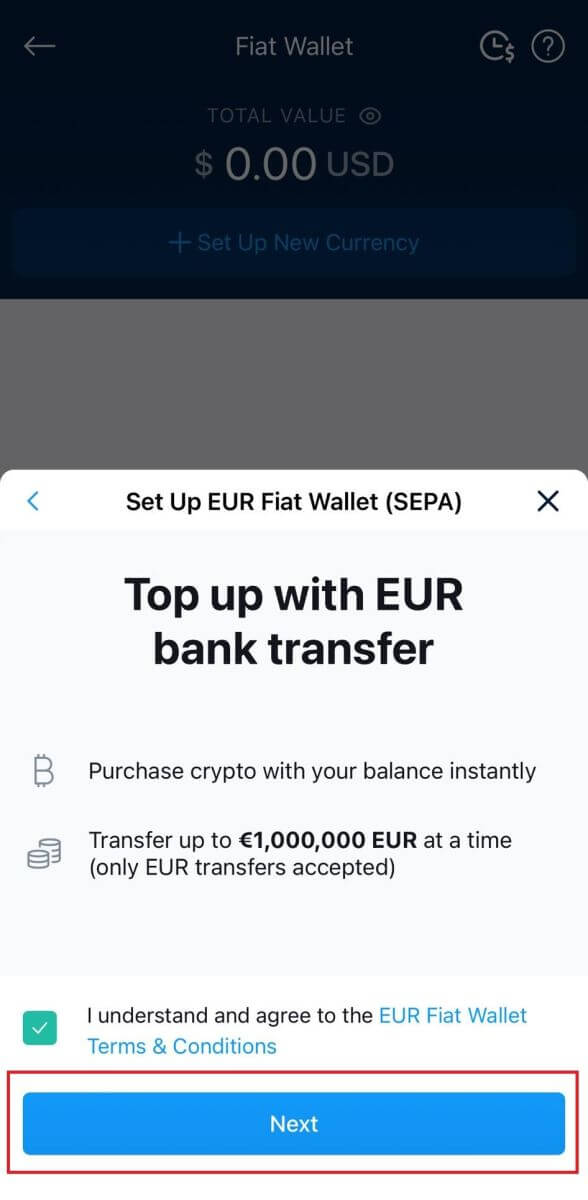 4. Fuldfør EUR wallet-opsætningen i henhold til SEPA-netværksinstruktionerne.
4. Fuldfør EUR wallet-opsætningen i henhold til SEPA-netværksinstruktionerne.
Du skal indsende følgende yderligere oplysninger for at oprette din EUR fiat wallet:
- Forventet årlig transaktionsvolumen.
- Årlig indkomstramme.
- Beskæftigelsesstatus eller erhverv.
- Adressebekræftelse.
Tryk på [Send alle kontooplysninger til min e-mail] . Vi giver dig besked, når din bankoverførsel er blevet indbetalt.
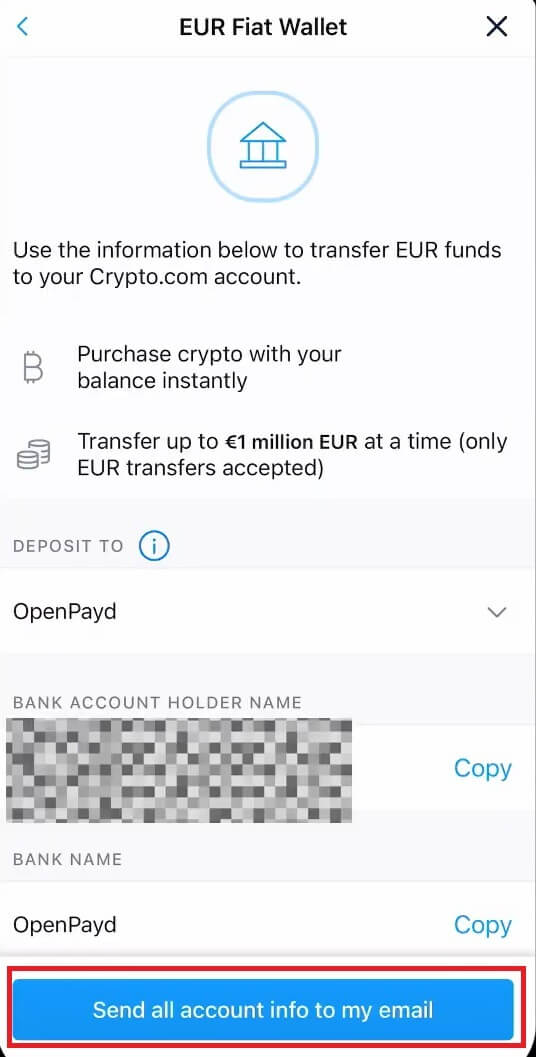
Indbetal EUR og Fiat-valutaer via SEPA-bankoverførsel
1. Log ind på din Crypto.com- konto og klik på [Wallet] .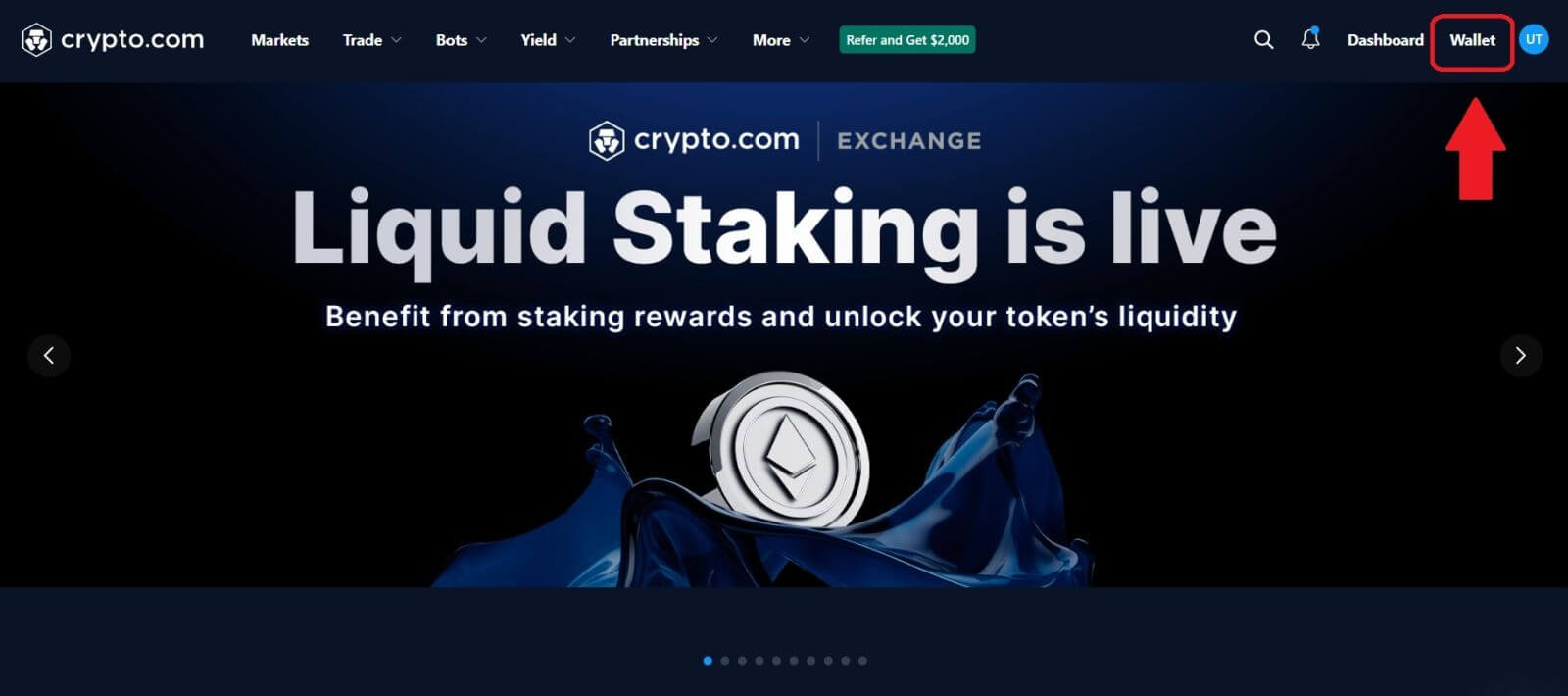
2. Vælg den, du vil indbetale.
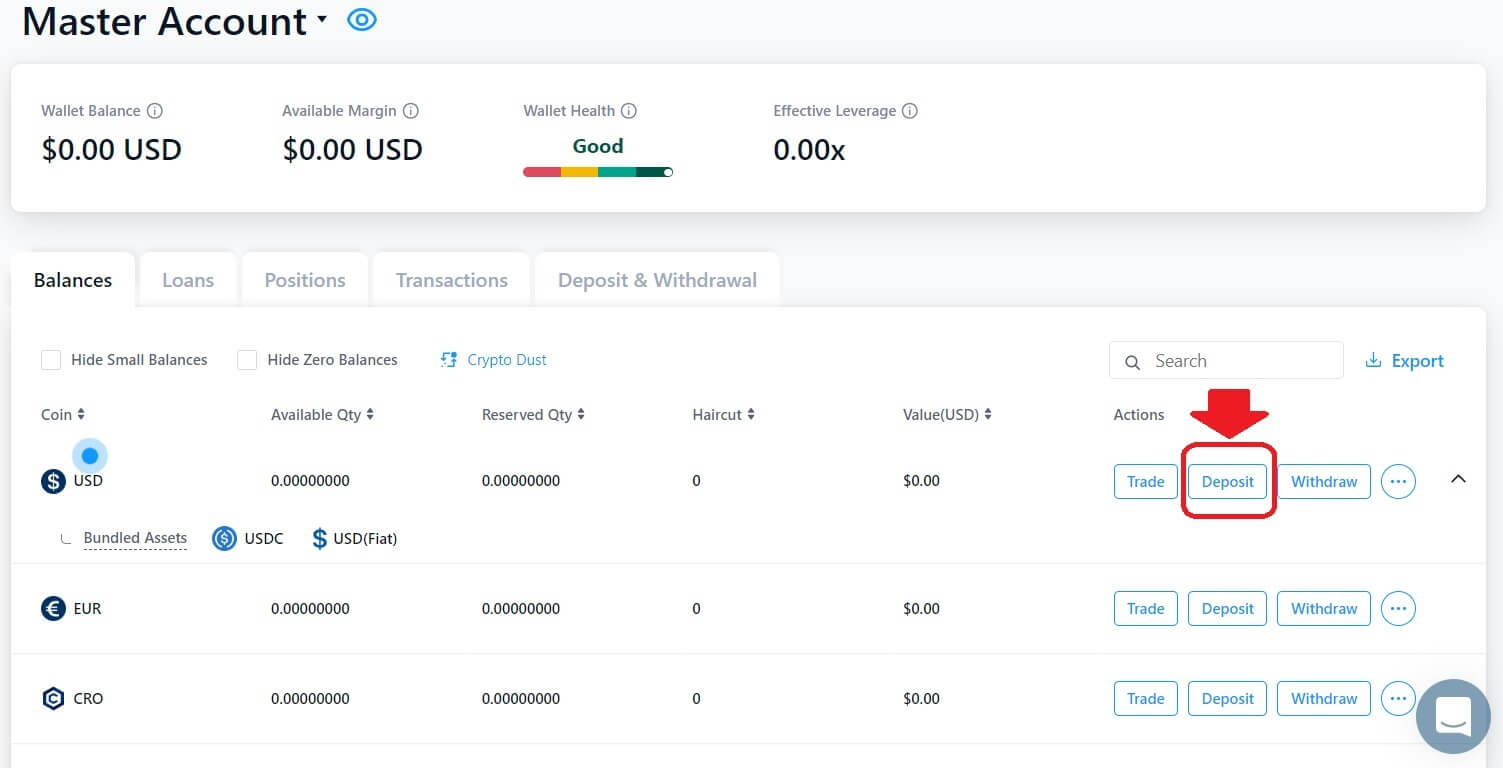 3. Vælg [Fiat] , og klik på [Bankoverførsel] .
3. Vælg [Fiat] , og klik på [Bankoverførsel] . 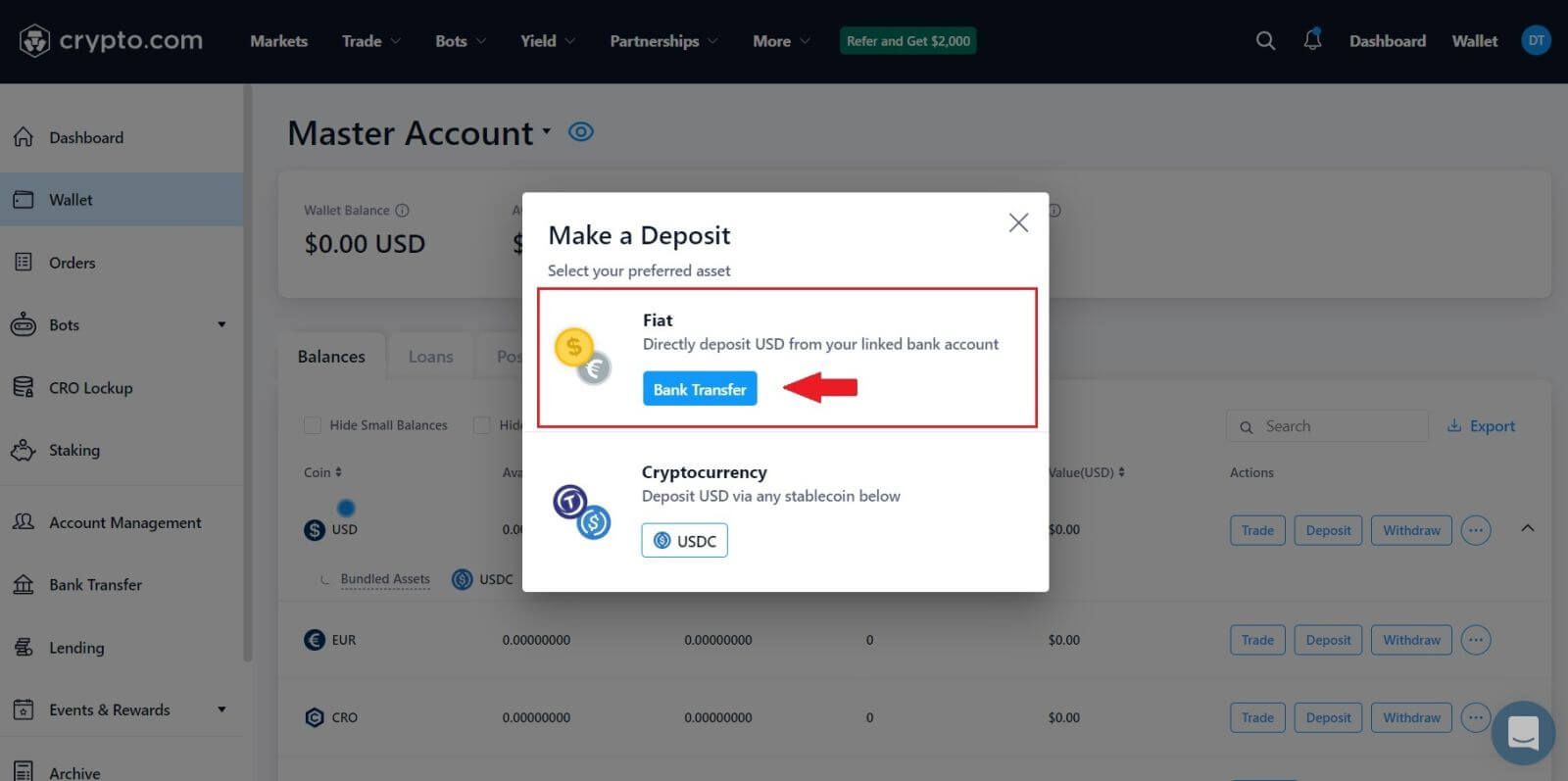 4. Klik på [Næste] for at fuldføre EUR wallet-opsætningen i henhold til SEPA-netværksinstruktionerne.
4. Klik på [Næste] for at fuldføre EUR wallet-opsætningen i henhold til SEPA-netværksinstruktionerne.
Du skal indsende følgende yderligere oplysninger for at oprette din EUR fiat wallet:
- Forventet årlig transaktionsvolumen.
- Årlig indkomstramme.
- Beskæftigelsesstatus eller erhverv.
- Adressebekræftelse.
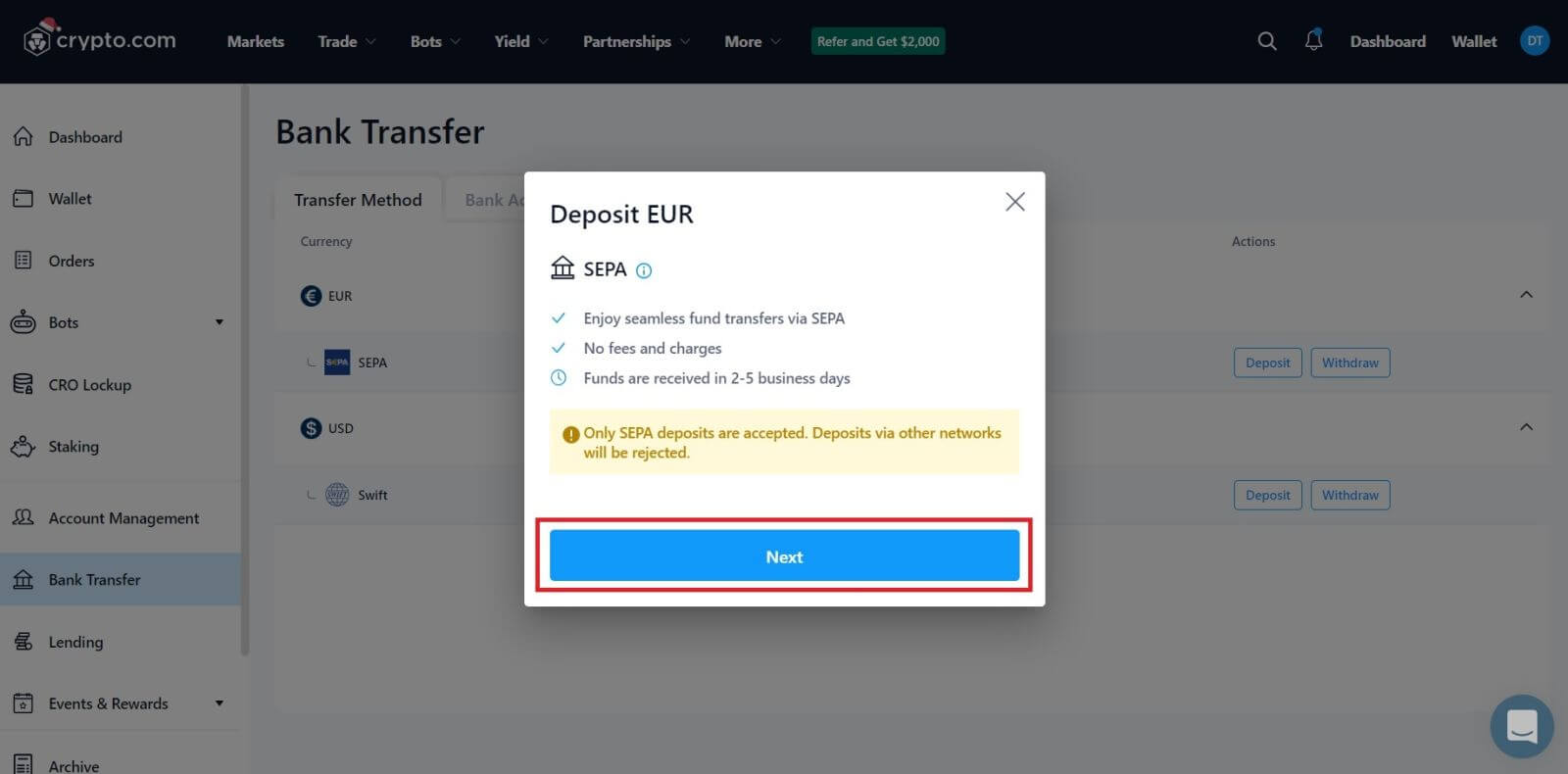 5. Indtast det beløb, du ønsker at indbetale, og derefter vil du se de detaljerede betalingsoplysninger.
5. Indtast det beløb, du ønsker at indbetale, og derefter vil du se de detaljerede betalingsoplysninger.
Indbetal Fiat-valuta på Crypto.com (App)
1. Åbn Crypto.com-appen ved at klikke på knappen [ Deposit] på startskærmen.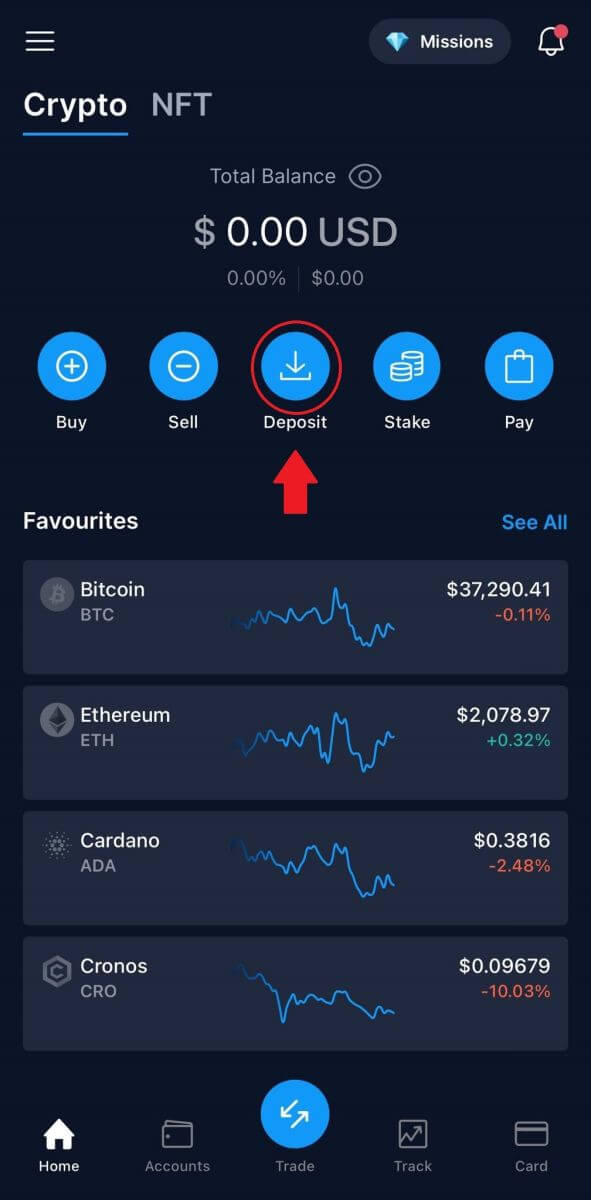
2. Start af et [Fiat-indskud] vil bringe indbetalingen frem i Fiats tegnebogsmenu.
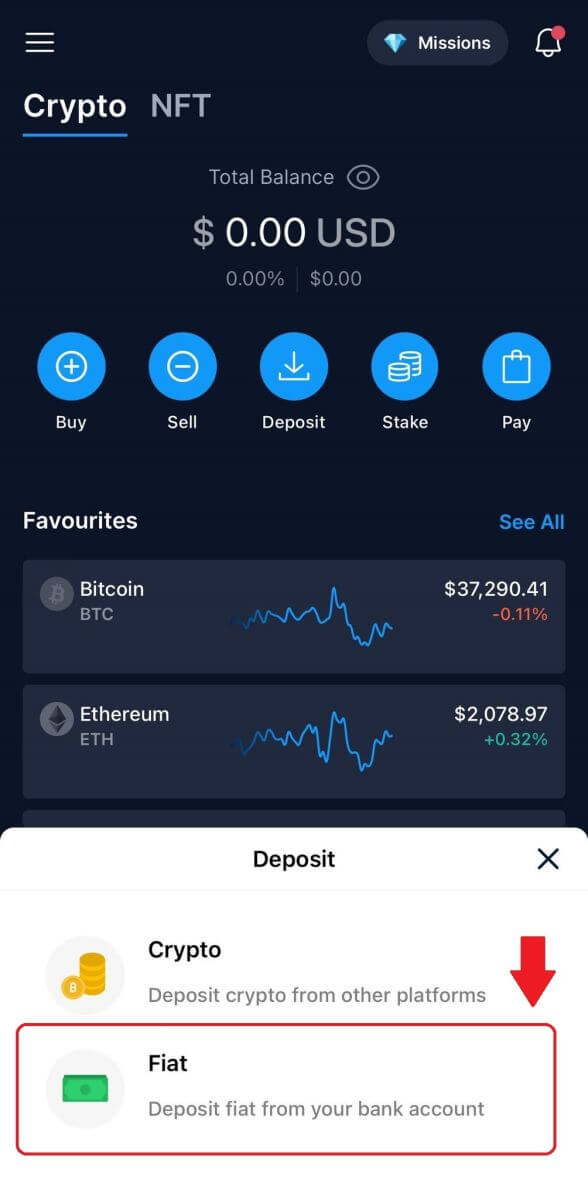
3. Du bliver bedt om at oprette en fiat-valuta-pung. Og derefter kan du indbetale Fiat.
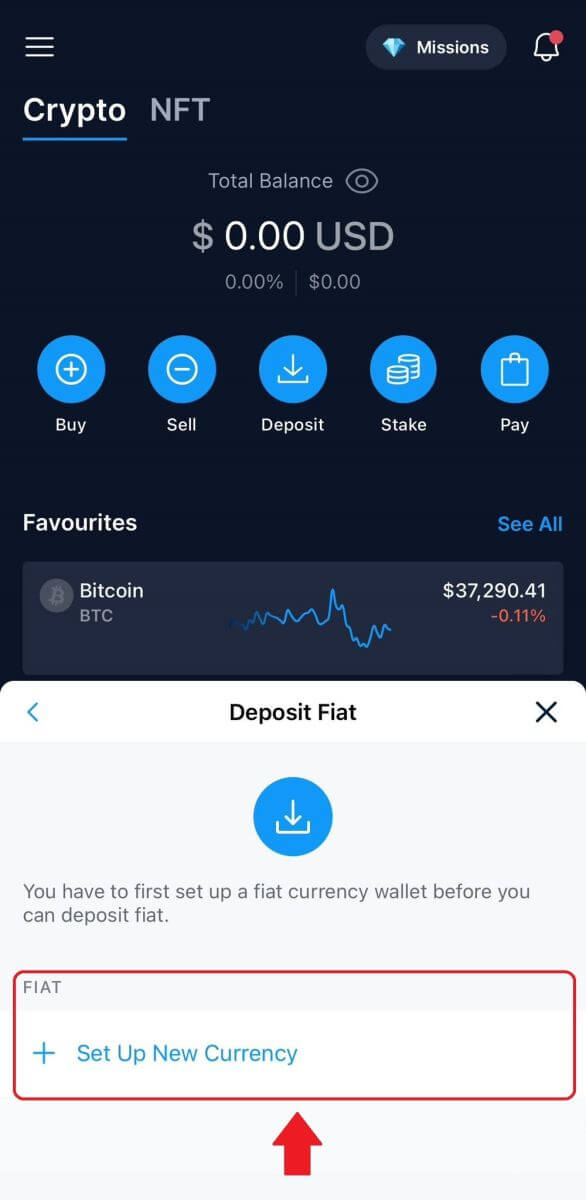
4. Når du har konfigureret din valuta, skal du indtaste dit beløb, vælge bankkontoen og indbetale til din fiat-pung.
Sådan køber du krypto med kredit-/betalingskort på Crypto.com
1. Åbn Crypto.com-appen på din telefon og log ind.
Tryk på [Køb]. 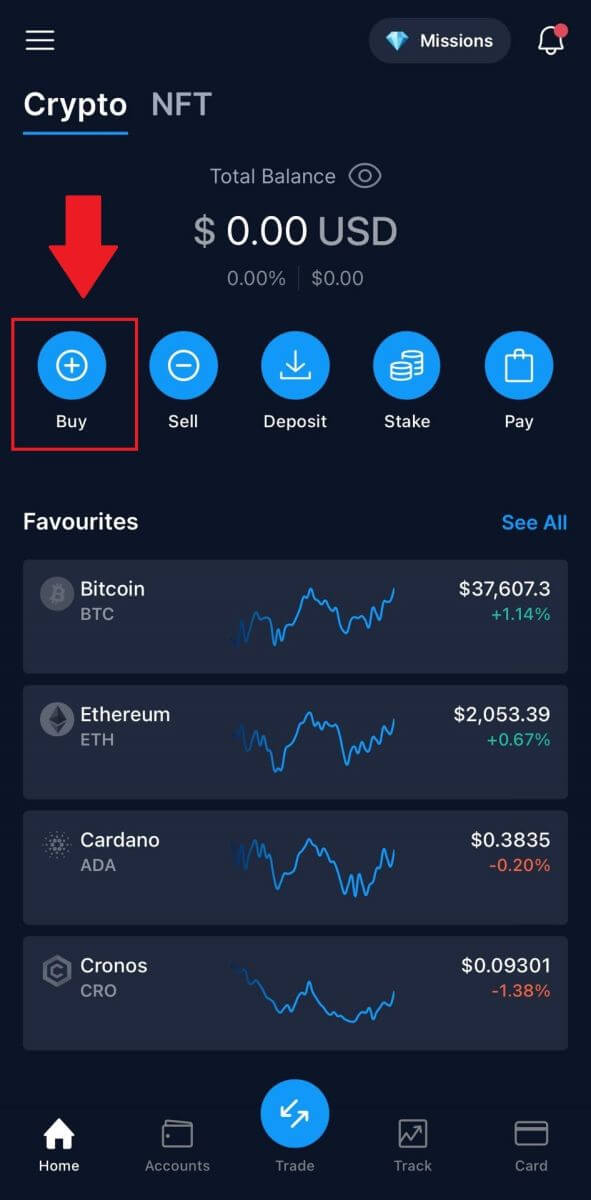 2. Vælg derefter den kryptovaluta, du vil købe.
2. Vælg derefter den kryptovaluta, du vil købe. 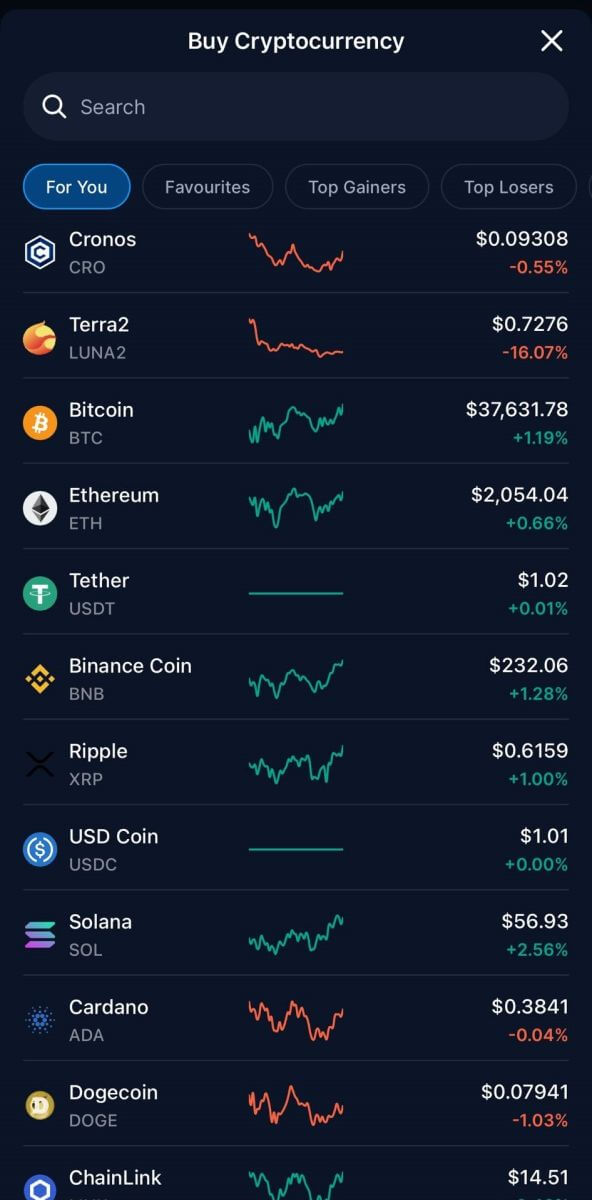 3. Udfyld det beløb, du ønsker at købe, og klik på [Tilføj betalingsmetode].
3. Udfyld det beløb, du ønsker at købe, og klik på [Tilføj betalingsmetode]. 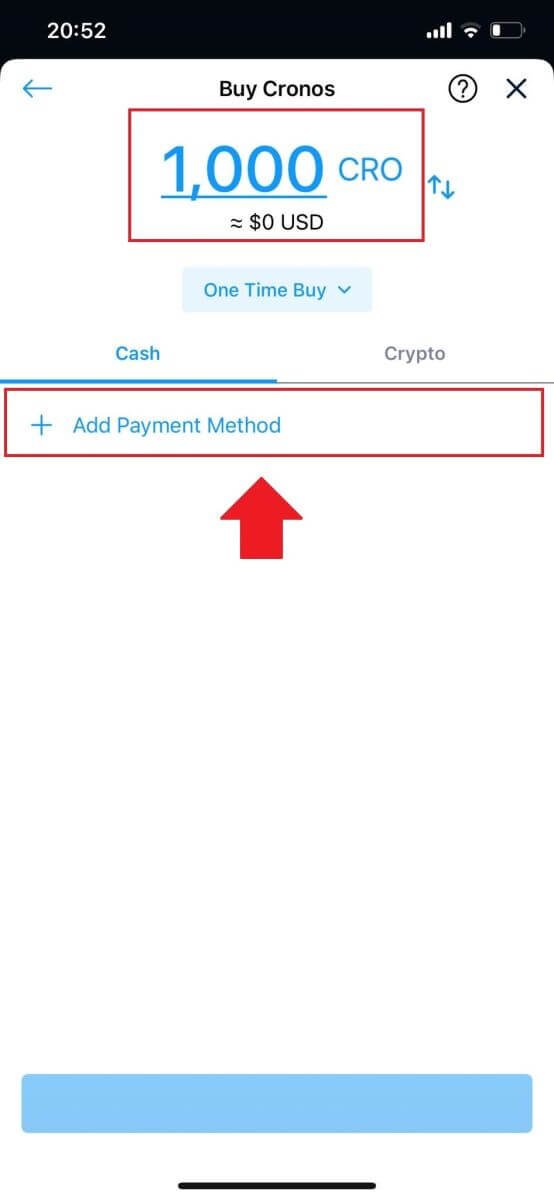
4. Vælg Kredit-/betalingskort for at fortsætte.
Hvis du foretrækker at betale i fiat-valuta, kan du ændre det. 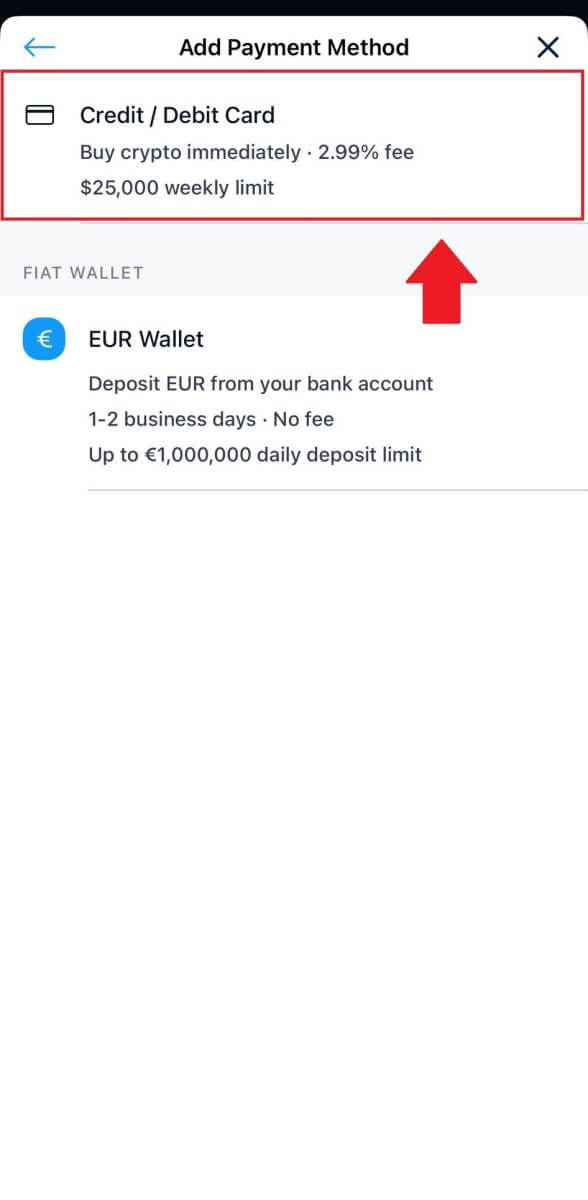 5. Udfyld dine kortoplysninger, og tryk på [Tilføj kort] for at fortsætte.
5. Udfyld dine kortoplysninger, og tryk på [Tilføj kort] for at fortsætte. 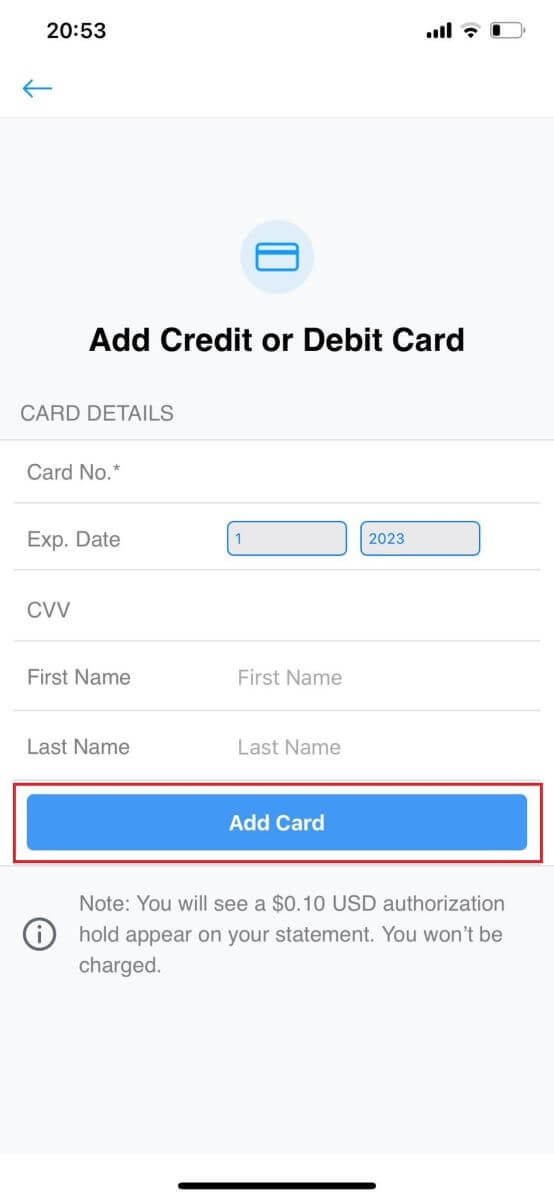
6. Gennemgå dine købsoplysninger, og klik derefter på [Bekræft]. 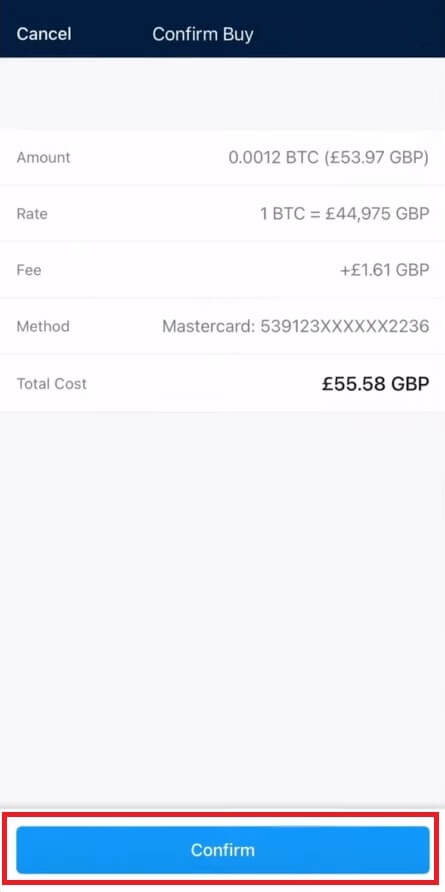
7. Tillykke! Transaktionen er gennemført.
Den købte kryptovaluta er blevet deponeret i din Crypto.com Spot Wallet. 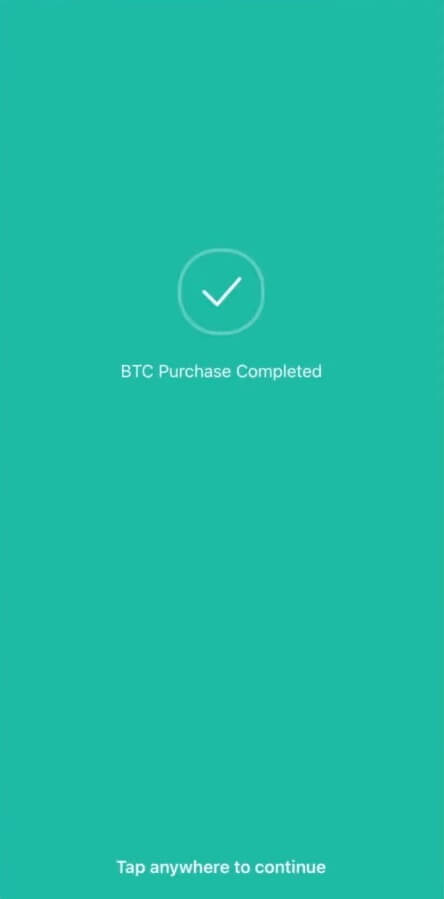
Ofte stillede spørgsmål (FAQ)
Manglende krypto-indskud
Hvad skal man gøre i tilfælde af ikke-understøttede tokenindbetalinger og indbetalinger med forkerte eller manglende oplysninger
Indskud af ikke-understøttede tokens
Hvis en klient har deponeret et token, der ikke understøttes af Crypto.com, kan de kontakte kundesupport for at få hjælp til at hente pengene. Det er muligvis ikke muligt at hente midler i nogle tilfælde.
Indbetalinger med forkerte eller manglende adresser / tags / notater
Hvis en bruger har indsendt en indbetaling med en forkert eller manglende adresse, tag eller memo, kan de kontakte kundesupport for at få hjælp til at hente pengene. Det er muligvis ikke muligt at hente midler i nogle tilfælde.
*Bemærk: Bemærk venligst, at et afhentningsgebyr på op til USD 150 kan blive opkrævet for at hente eventuelle manglende kryptoindskud, som bestemt af Crypto.com efter eget skøn og kan ændres fra tid til anden.
Hvor er mit kryptoindskud?
Når transaktionen er på blockchain, vil det tage følgende antal bekræftelser, før indbetalingen vises i din Crypto.com-app:
1 bekræftelse for XRP, XLM, ATOM, BNB, EOS, ALGO.
2 bekræftelser for BTC.
4 bekræftelser for LTC.
5 bekræftelser for NEO.
6 bekræftelser for BCH.
12 bekræftelser for VET og ERC-20 tokens.
15 bekræftelser til ADA, BSC.
30 bekræftelser for XTZ.
64 bekræftelser for ETH, på ERC20.
256 bekræftelser for ETH, USDC, MATIC, SUPER og USDT på polygon.
910 bekræftelser for FIL.
3000 bekræftelser for ETC.
4000 bekræftelser for ETHW.
Når det sker, vil du modtage en e-mail-meddelelse om den vellykkede indbetaling .
Hvilke kryptovalutaer kan bruges til at fylde Crypto.com Visa-kortet op?
ADA, BTC, CHZ, DAI, DOGE, ENJ, EOS, ETH, LINK, LTC, MANA, MATIC, USDP, UNI, USDC, USDT, VET, XLM ZIL.
Visse kryptovalutaer er muligvis ikke tilgængelige, afhængigt af din placering.
Hvordan tjekker jeg min transaktionshistorik?
Du kan tjekke status for din indbetaling ved at gå til [Dashboard] - [Wallet] - [Transaktioner].
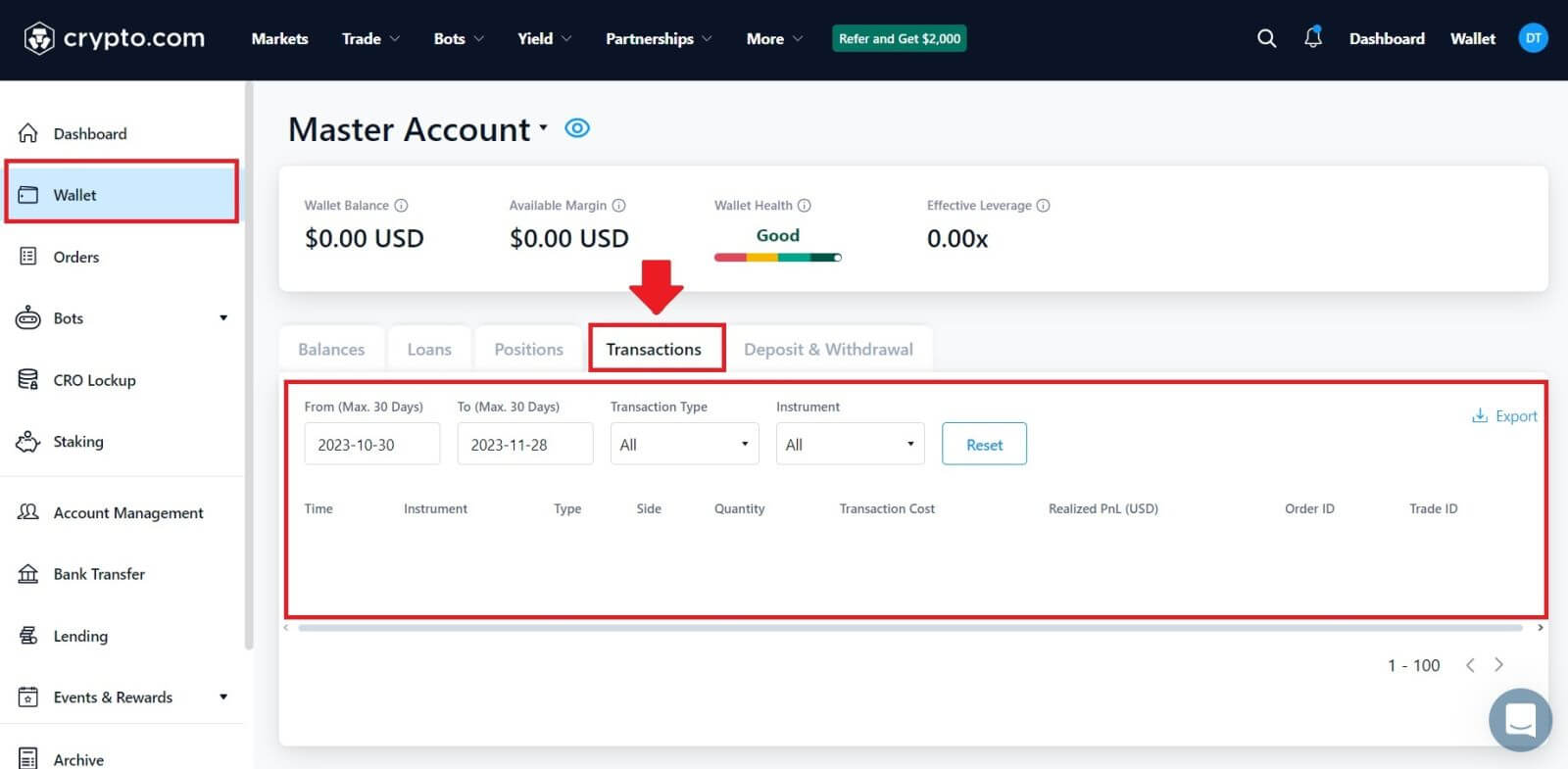 Hvis du bruger appen, skal du klikke på [Konto] og trykke på ikonet i øverste højre hjørne for at kontrollere dine transaktioner.
Hvis du bruger appen, skal du klikke på [Konto] og trykke på ikonet i øverste højre hjørne for at kontrollere dine transaktioner.